Olymptrade Zaregistrujte sa - Olymptrade Slovakia - Olymptrade Slovenčina
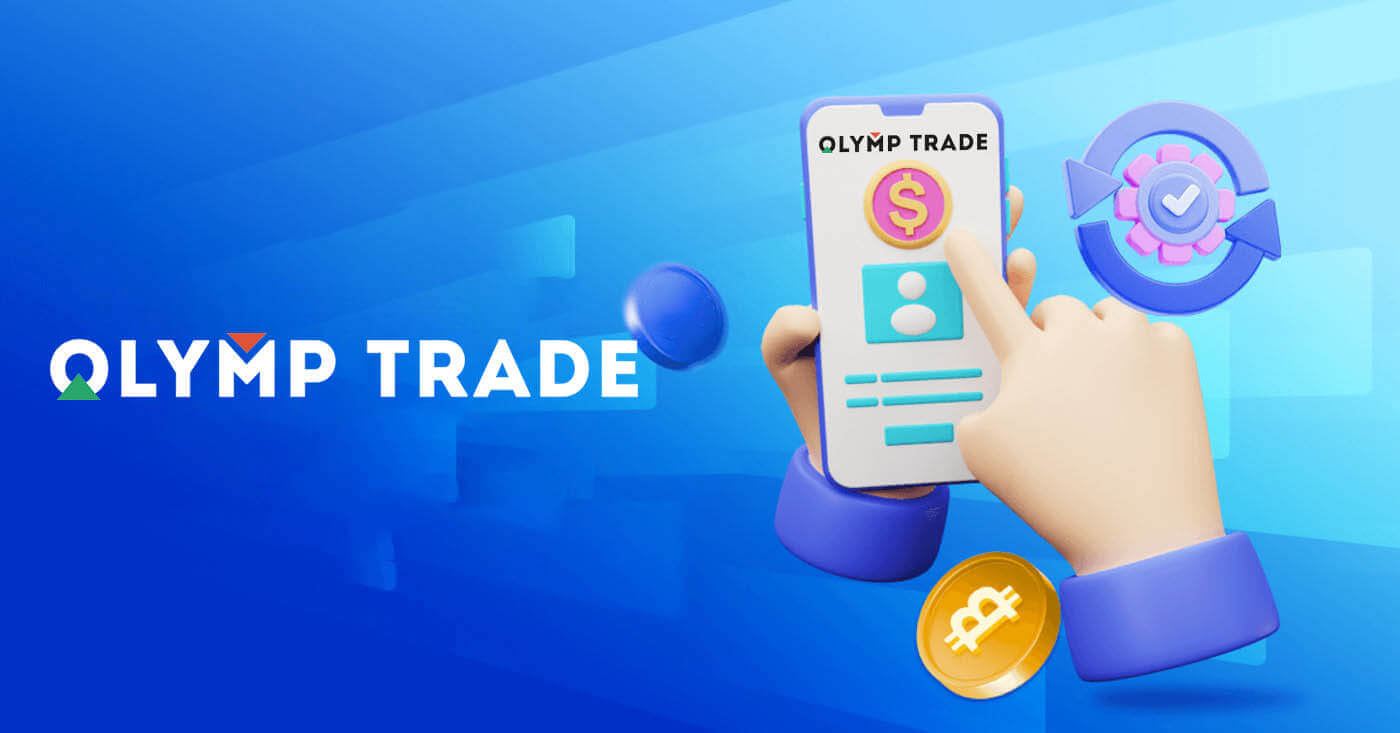
Ako sa zaregistrovať na Olymptrade
Ako sa zaregistrovať pomocou e-mailu
1. Môžete si zaregistrovať účet na platforme kliknutím na tlačidlo „ Registrácia “ v pravom hornom rohu. 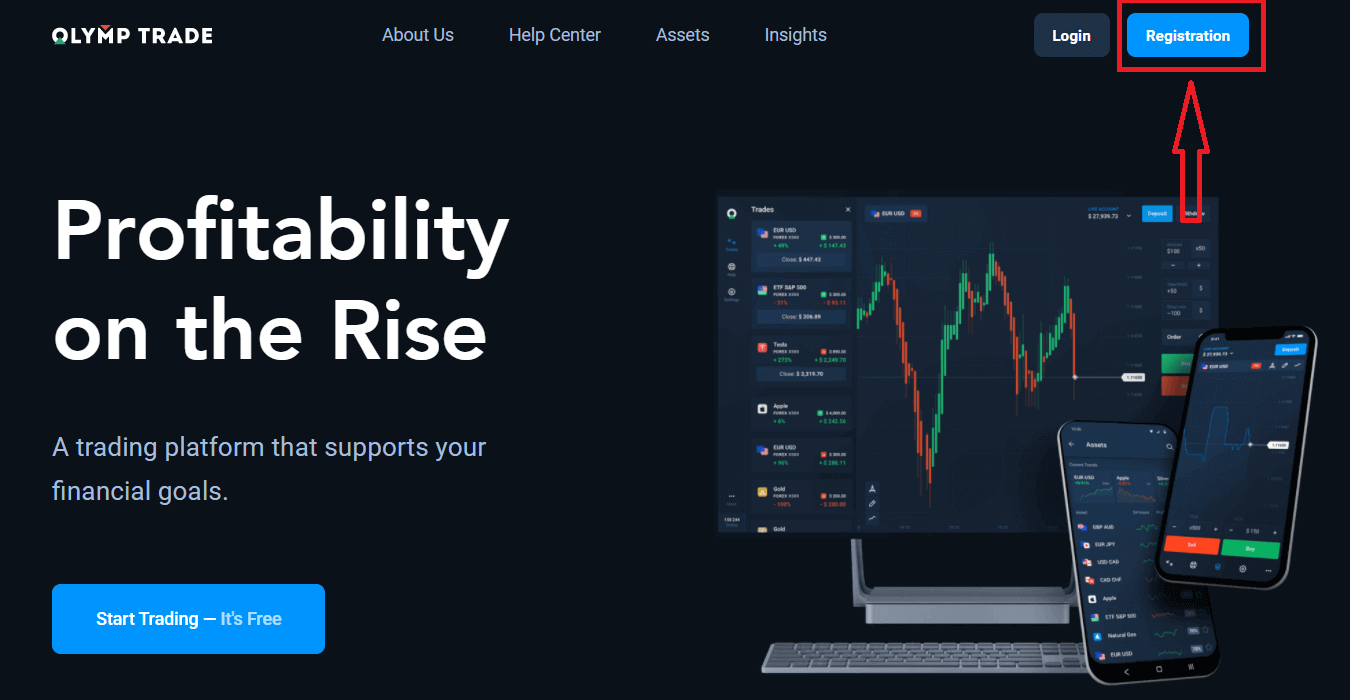
2. Pre prihlásenie je potrebné vyplniť všetky potrebné informácie a kliknúť na tlačidlo „ Registrovať “.
- Zadajte platnú e-mailovú adresu.
- Vytvorte si silné heslo .
- Vyberte si menu účtu: (EUR alebo USD)
- Musíte tiež súhlasiť so zmluvou o poskytovaní služieb a potvrdiť, že ste plnoletí (nad 18 rokov).
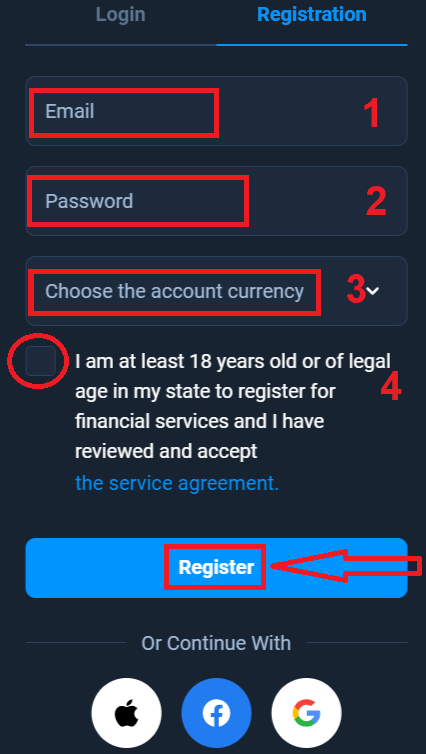
gratulujem! Úspešne ste sa zaregistrovali. Po prvé, pomôžeme vám urobiť prvé kroky na našej online obchodnej platforme, kliknite na „Začať školenie“ a získajte rýchly náhľad na Olymptrade. Ak viete, ako používať Olymptrade, kliknite na „X“ v pravom hornom rohu.
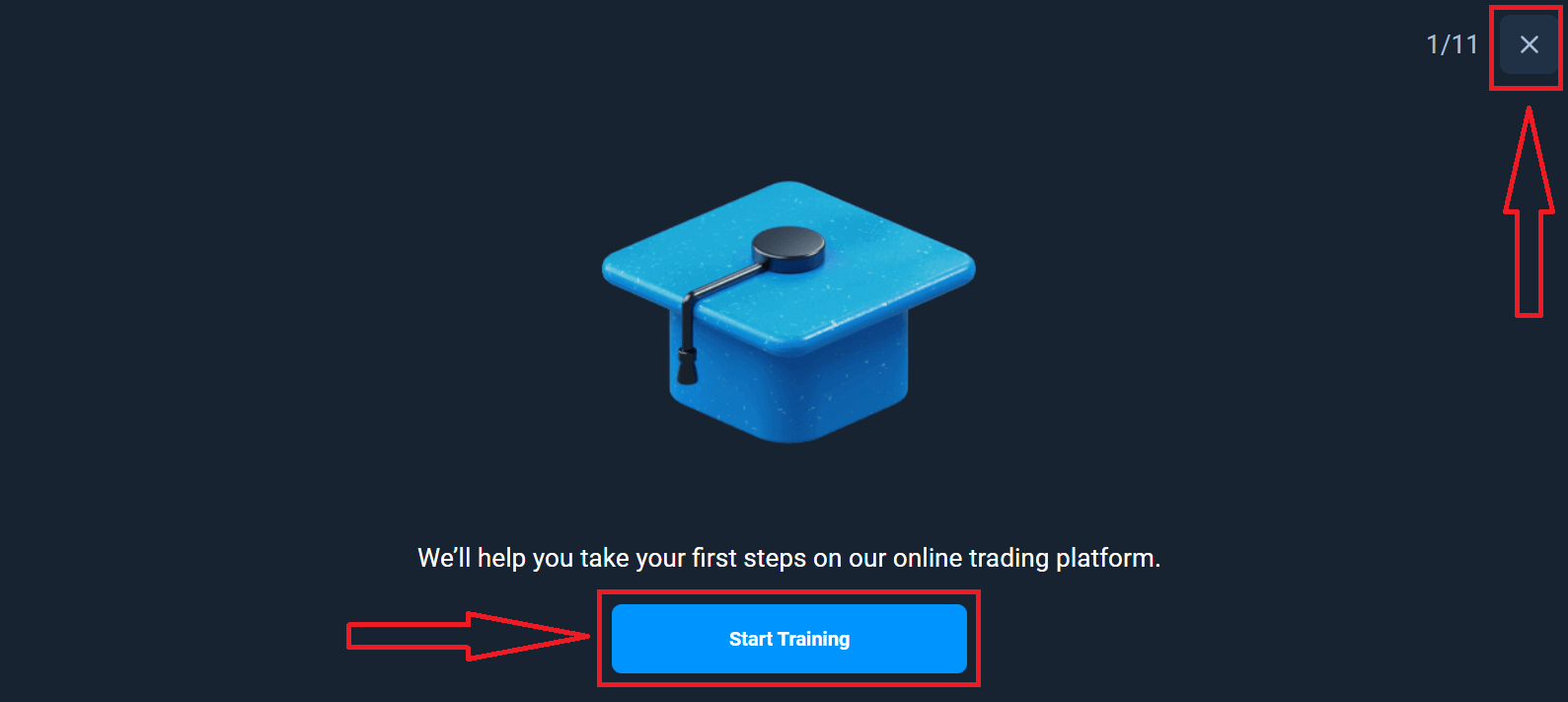
Teraz môžete začať obchodovať, na demo účte máte 10 000 $. Demo účet je nástroj, ktorý vám umožní zoznámiť sa s platformou, precvičiť si svoje obchodné zručnosti na rôznych aktívach a vyskúšať nové mechanizmy na grafe v reálnom čase bez rizika.
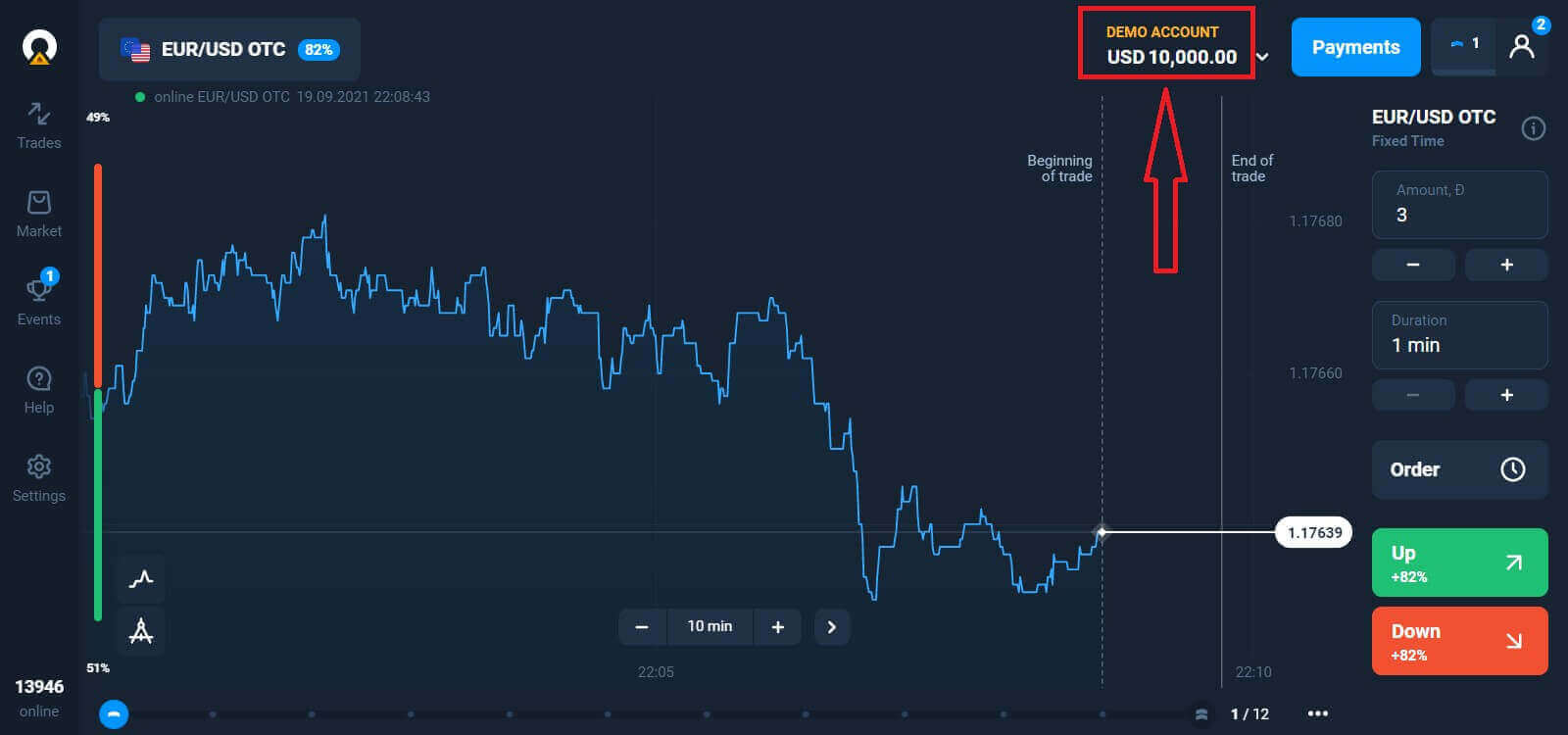
Po vklade môžete obchodovať aj na skutočnom účte kliknutím na živý účet, ktorý chcete dobiť (v menu „Účty“),
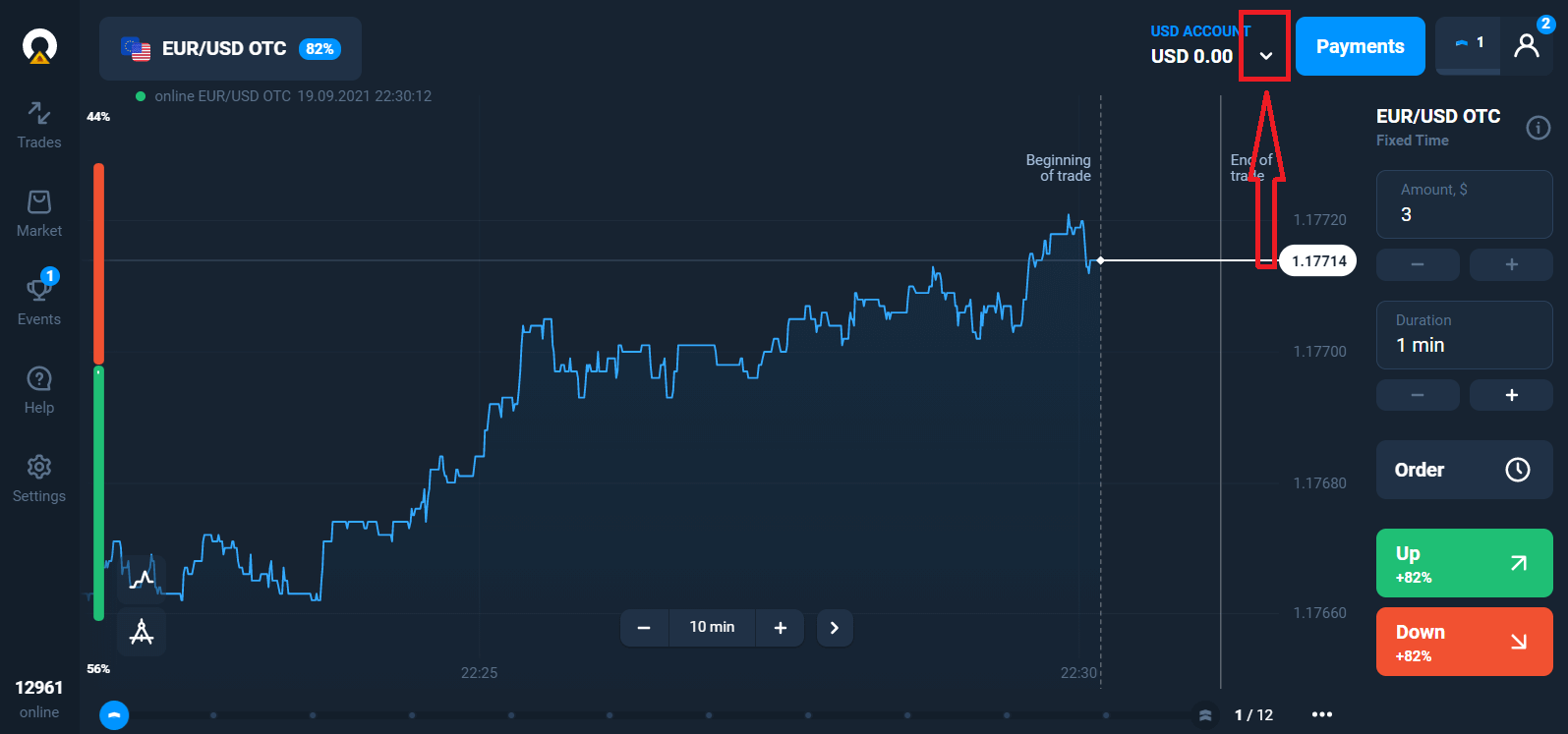
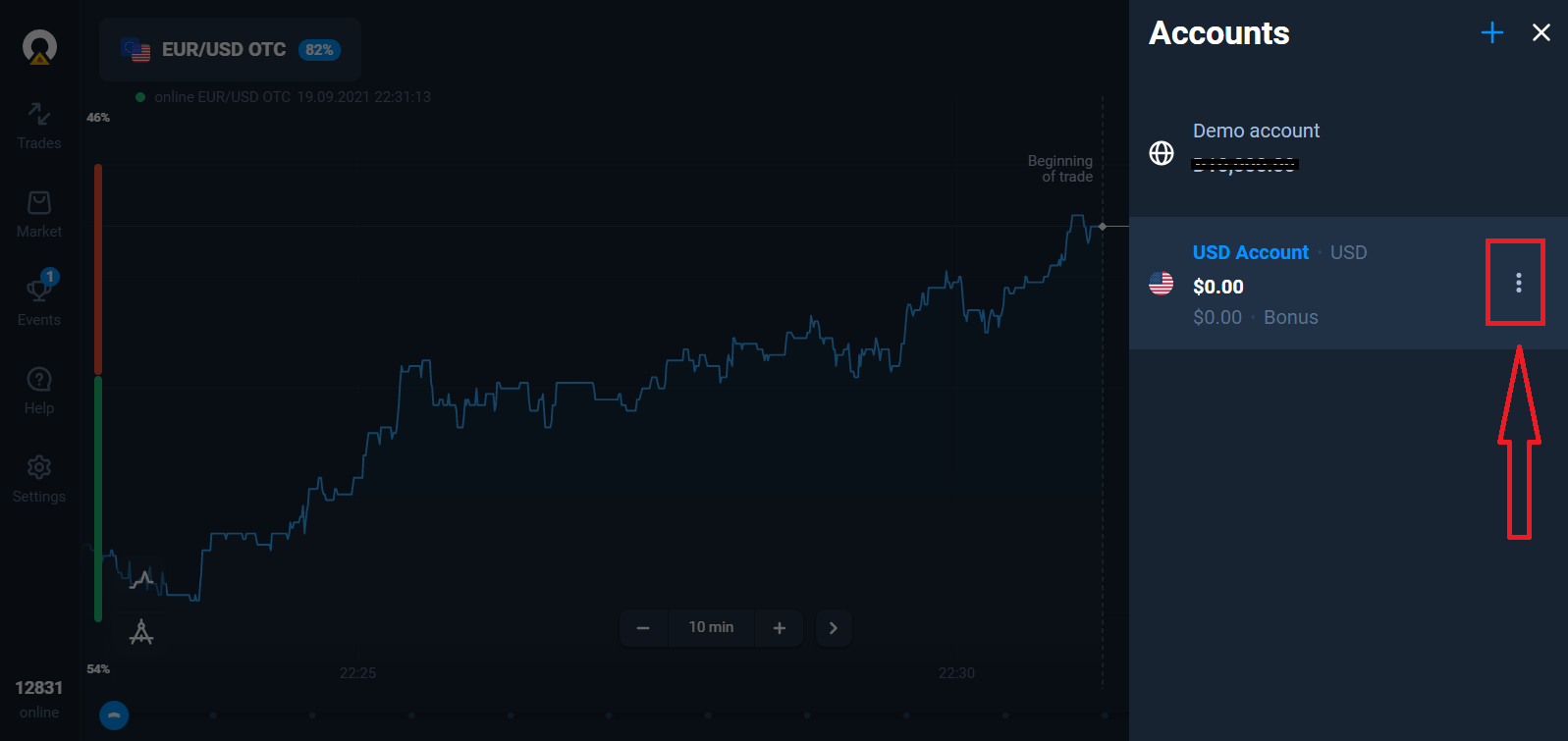
vyberte možnosť „Vklad“ a následne si zvoľte sumu a spôsob platby.

Ak chcete začať živé obchodovanie, musíte vykonať investíciu na svojom účte (minimálna výška vkladu je 10 USD/EUR).
Ako vykonať vklad v Olymptrade
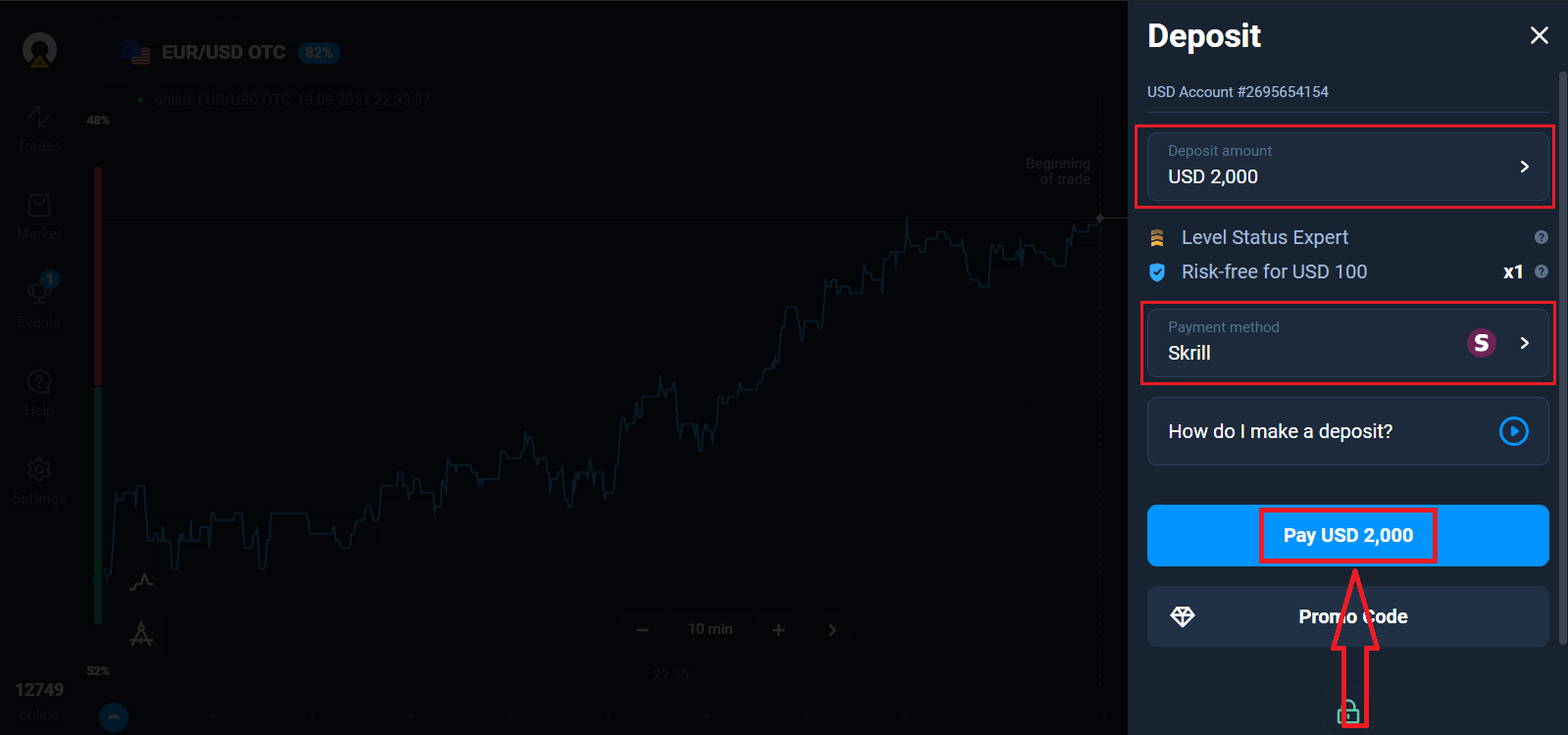
Nakoniec sa dostanete k svojmu e-mailu a Olymptrade vám pošle potvrdzujúci e-mail. Kliknutím na tlačidlo „Potvrdiť e-mail“ v tomto e-maile aktivujete svoj účet. Takže dokončíte registráciu a aktiváciu svojho účtu.
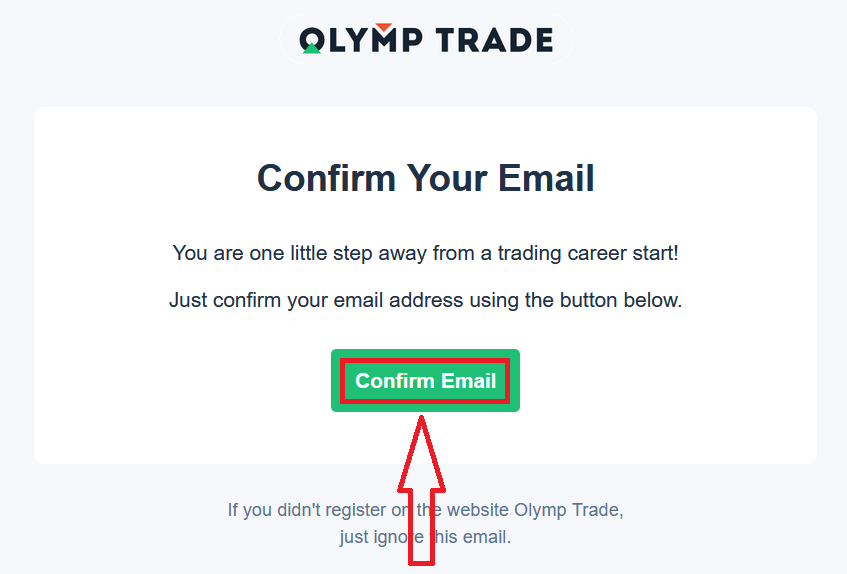
Ako sa zaregistrovať pomocou účtu na Facebooku
Máte tiež možnosť otvoriť si účet pomocou účtu na Facebooku a môžete to urobiť v niekoľkých jednoduchých krokoch: 1. Kliknite na tlačidlo Facebook
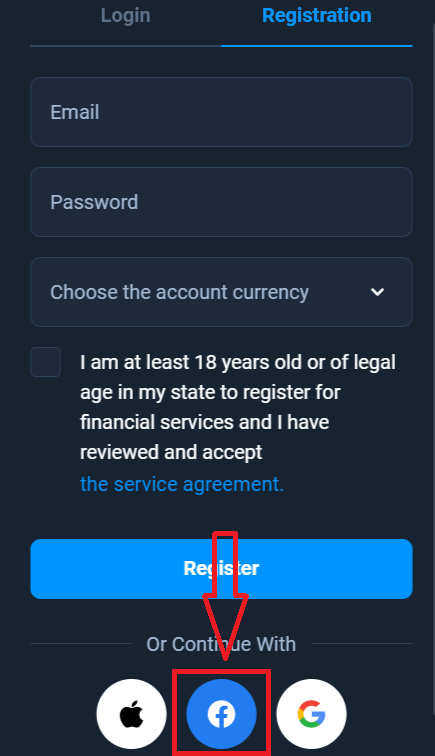
2. Otvorí sa prihlasovacie okno na Facebooku, kde budete musieť zadať svoju e-mailovú adresu, ktorú používané na registráciu na Facebooku
3. Zadajte heslo zo svojho účtu na Facebooku
4. Kliknite na „Prihlásiť sa“
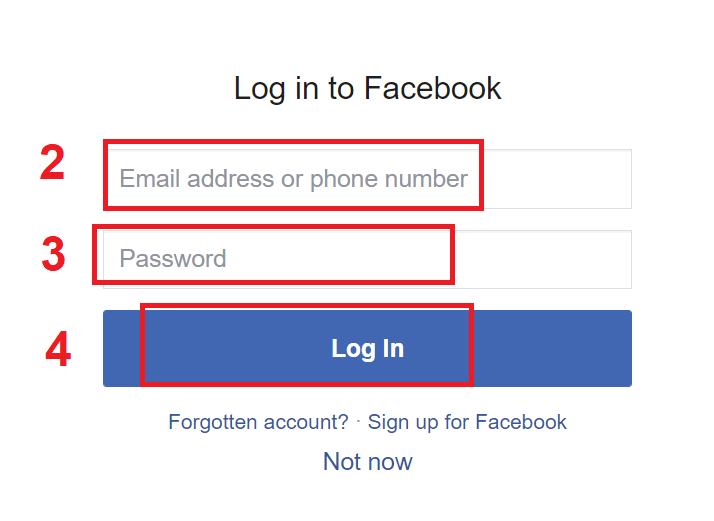
Po kliknutí na tlačidlo „Prihlásiť sa“ spoločnosť Olymptrade požaduje prístup k: Vaše meno a profilový obrázok a e-mailovú adresu. Kliknite na Pokračovať...
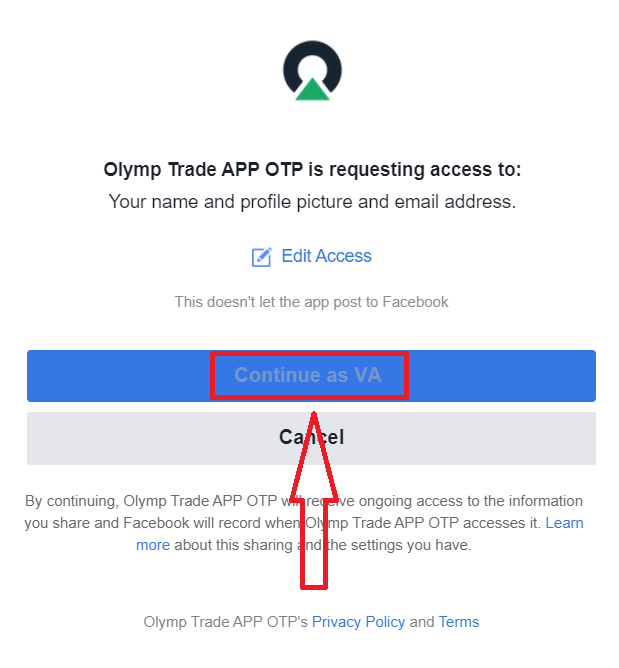
Potom budete automaticky presmerovaní na platformu Olymptrade.
Ako sa zaregistrovať pomocou účtu Google
1. Ak sa chcete zaregistrovať pomocou účtu Google, kliknite na príslušné tlačidlo v registračnom formulári. 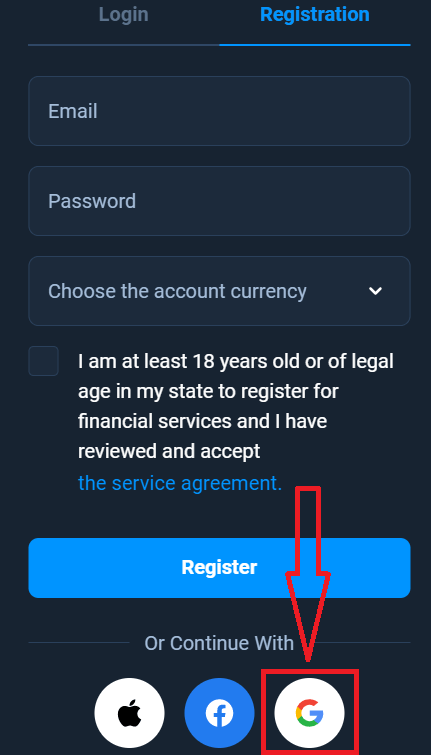
2. V novootvorenom okne zadajte svoje telefónne číslo alebo e-mail a kliknite na „Ďalej“.
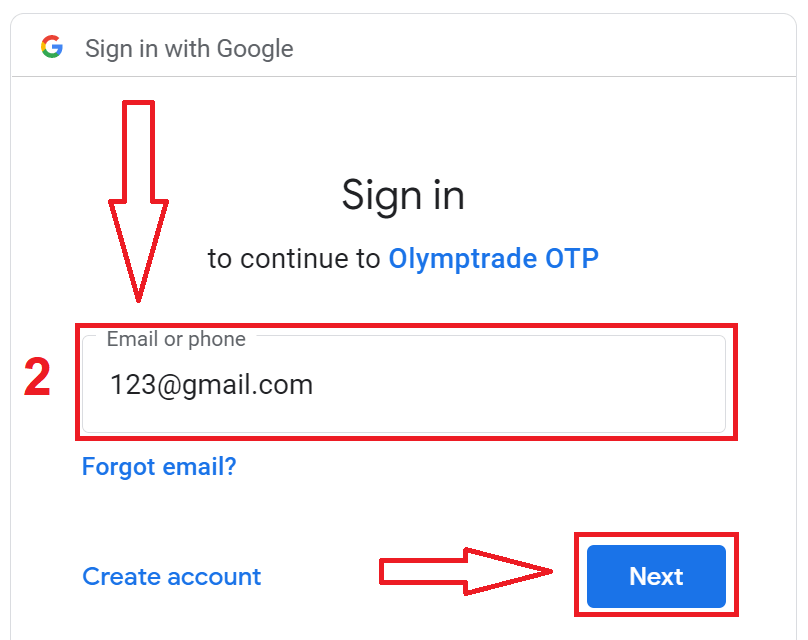
3. Potom zadajte heslo svojho účtu Google a kliknite na tlačidlo „Ďalej“.
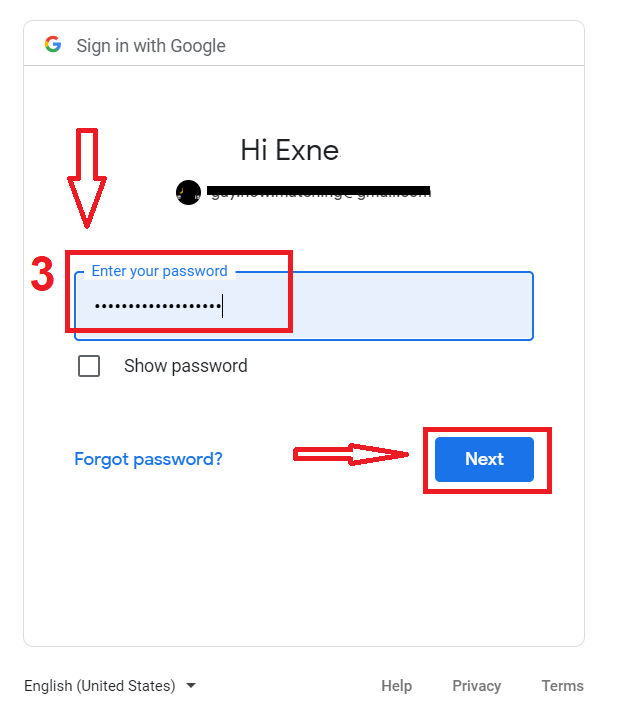
Potom postupujte podľa pokynov odoslaných zo služby na vašu e-mailovú adresu.
Ako sa zaregistrovať pomocou Apple ID
1. Ak sa chcete zaregistrovať pomocou Apple ID, kliknite na príslušné tlačidlo v registračnom formulári.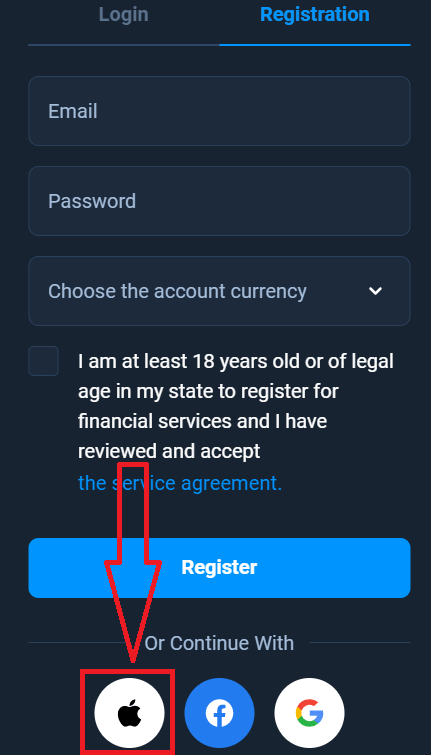
2. V novootvorenom okne zadajte svoje Apple ID a kliknite na „Ďalej“.
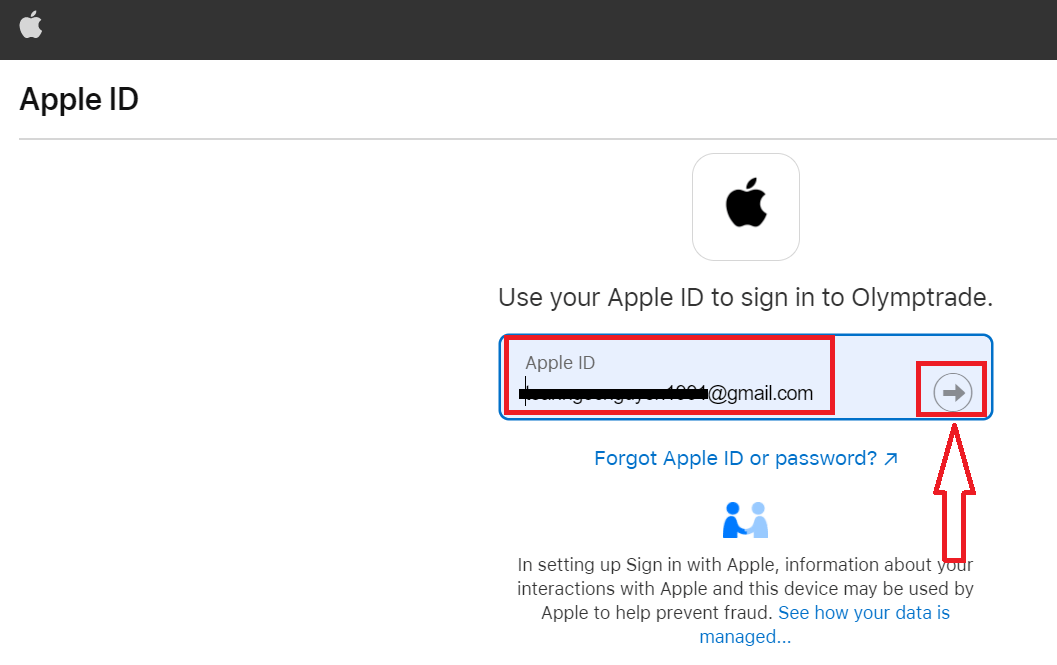
3. Potom zadajte heslo pre svoje Apple ID a kliknite na „Ďalej“.
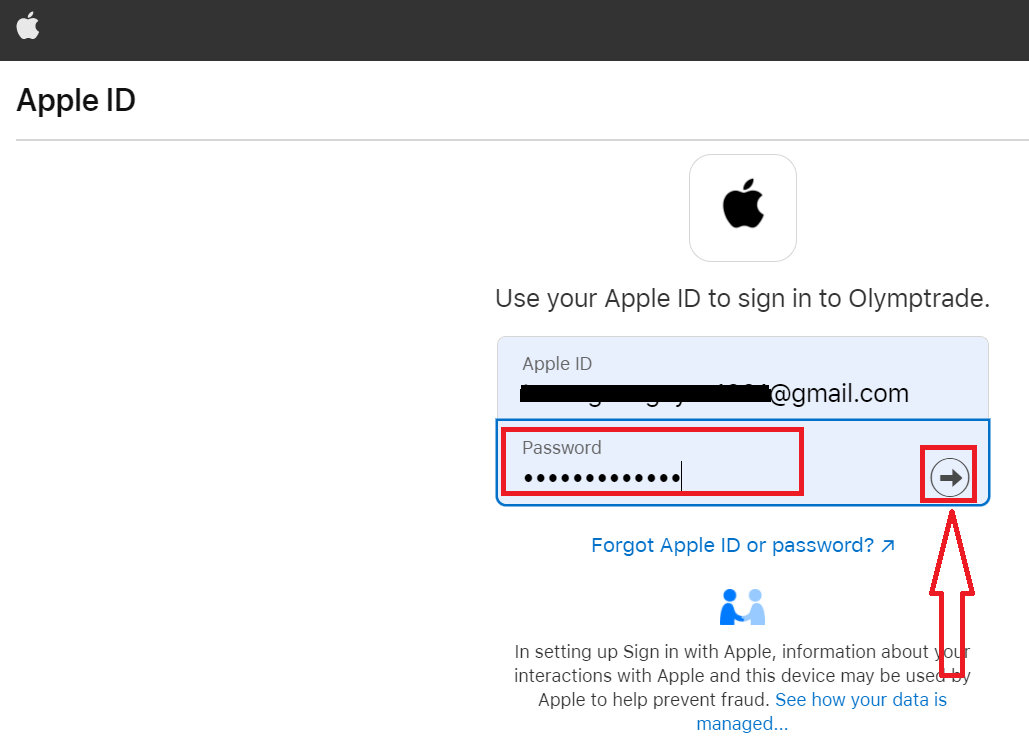
Potom postupujte podľa pokynov odoslaných zo služby a môžete začať obchodovať s Olymptrade
Zaregistrujte sa v aplikácii Olymptrade pre iOS
Ak máte mobilné zariadenie so systémom iOS, budete si musieť stiahnuť oficiálnu mobilnú aplikáciu Olymptrade z App Store alebo tu . Jednoducho vyhľadajte aplikáciu „Olymptrade - Online Trading“ a stiahnite si ju na svoj iPhone alebo iPad. Mobilná verzia obchodnej platformy je úplne rovnaká ako jej webová verzia. V dôsledku toho nebudú žiadne problémy s obchodovaním a prevodom finančných prostriedkov. Obchodná aplikácia Olymptrade pre iOS je navyše považovaná za najlepšiu aplikáciu pre online obchodovanie. V obchode má teda vysoké hodnotenie.
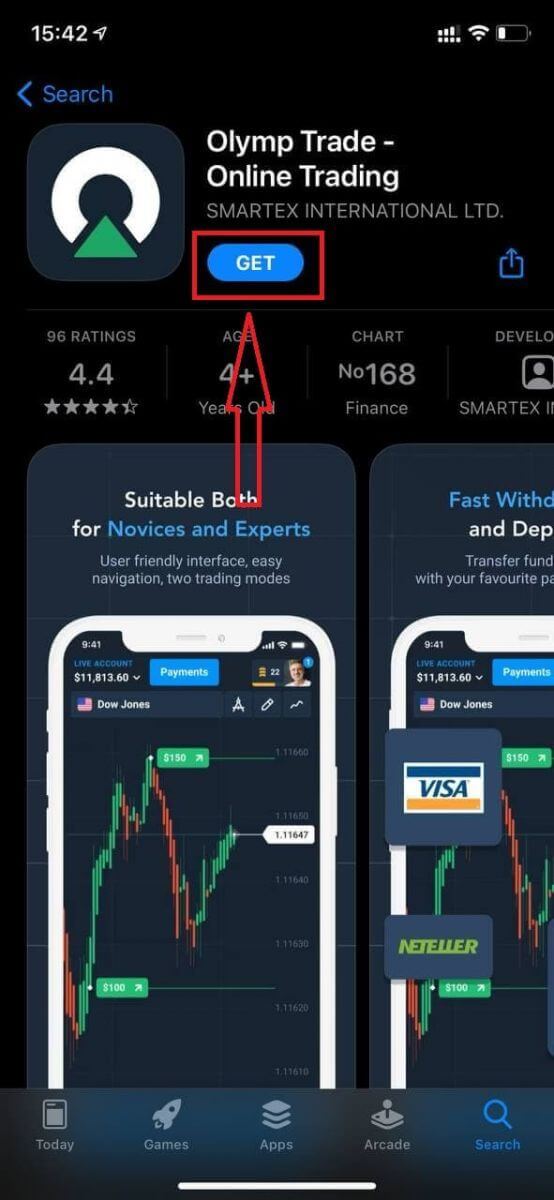
Teraz sa môžete prihlásiť prostredníctvom e-mailu
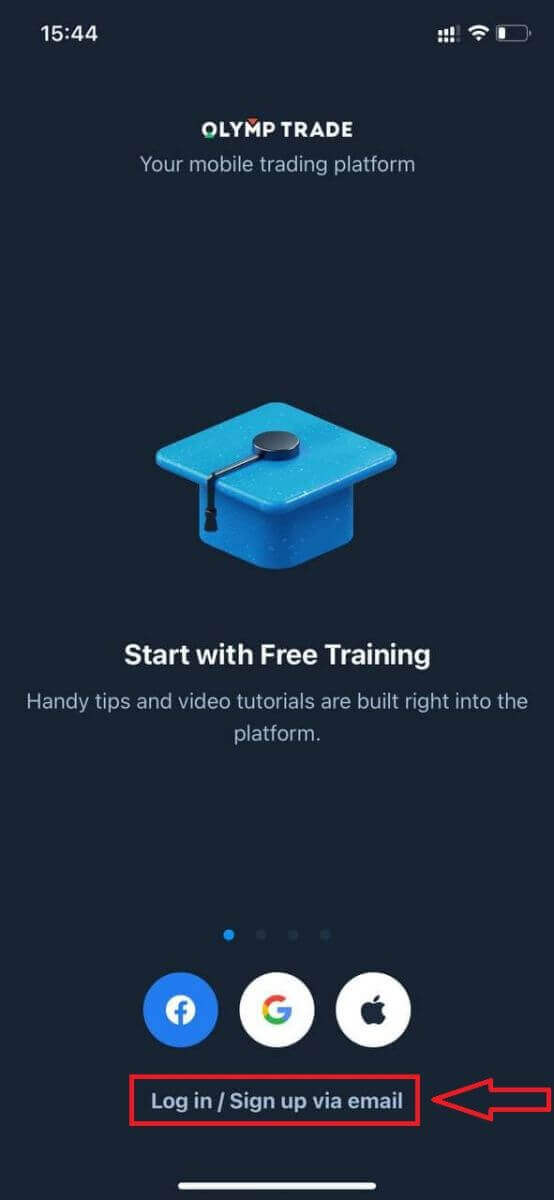
Registrácia pre mobilnú platformu iOS je dostupná aj pre vás.
- Zadajte platnú e-mailovú adresu.
- Vytvorte si silné heslo .
- Vyberte si menu účtu (EUR alebo USD)
- Musíte tiež súhlasiť so zmluvou o poskytovaní služieb a potvrdiť, že ste plnoletí (nad 18 rokov).
- Kliknite na tlačidlo "Registrovať".
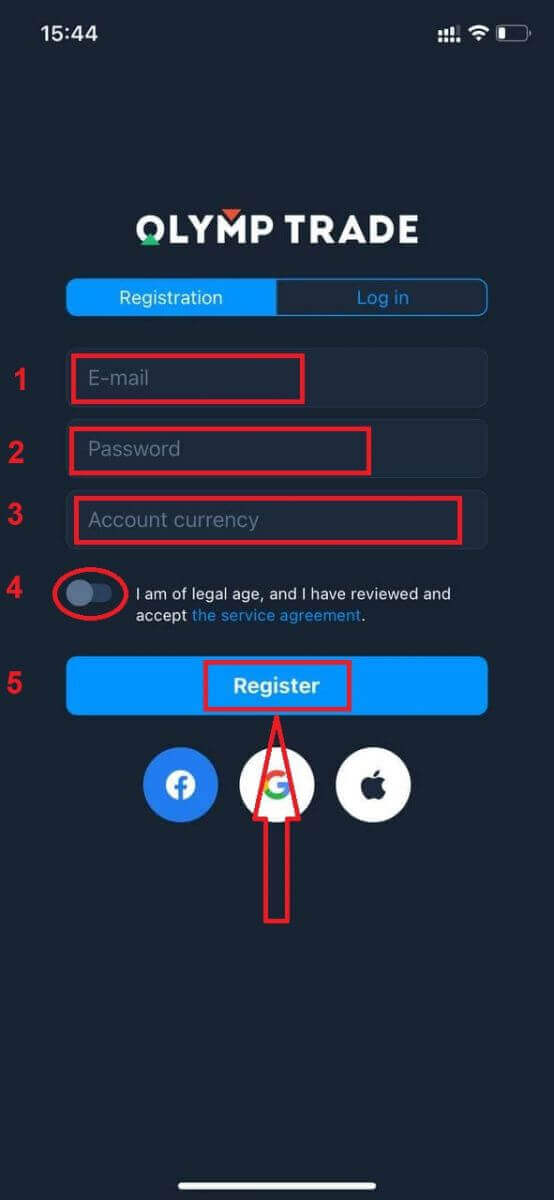
gratulujem! Úspešne ste sa zaregistrovali. Teraz máte na demo účte 10 000 $.
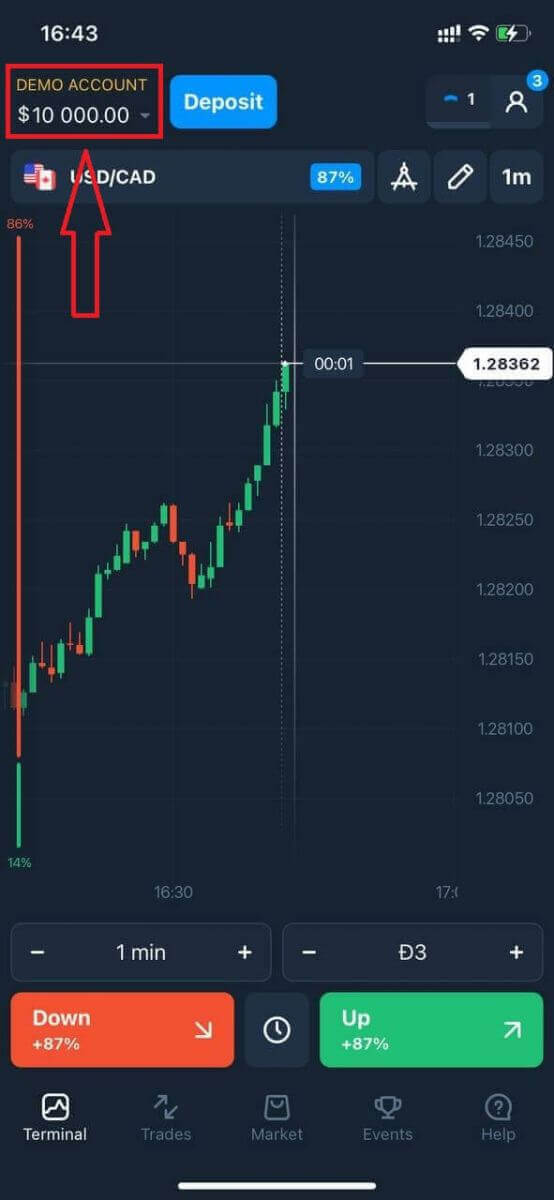
V prípade sociálnej registrácie kliknite na „Apple“ alebo „Facebook“ alebo „Google“.
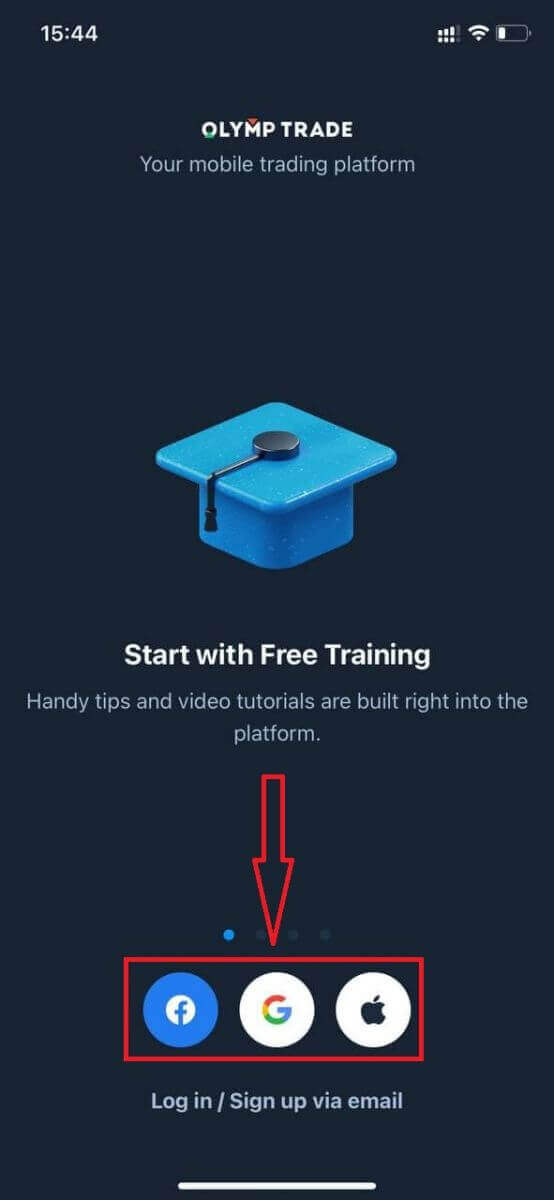
Zaregistrujte sa v aplikácii Olymptrade pre Android
Ak máte mobilné zariadenie so systémom Android, budete si musieť stiahnuť oficiálnu mobilnú aplikáciu Olymptrade z Google Play alebo tu . Jednoducho vyhľadajte aplikáciu „Olymptrade - App For Trading“ a stiahnite si ju do svojho zariadenia. Mobilná verzia obchodnej platformy je úplne rovnaká ako jej webová verzia. V dôsledku toho nebudú žiadne problémy s obchodovaním a prevodom finančných prostriedkov. Obchodná aplikácia Olymptrade pre Android je navyše považovaná za najlepšiu aplikáciu na online obchodovanie. V obchode má teda vysoké hodnotenie.
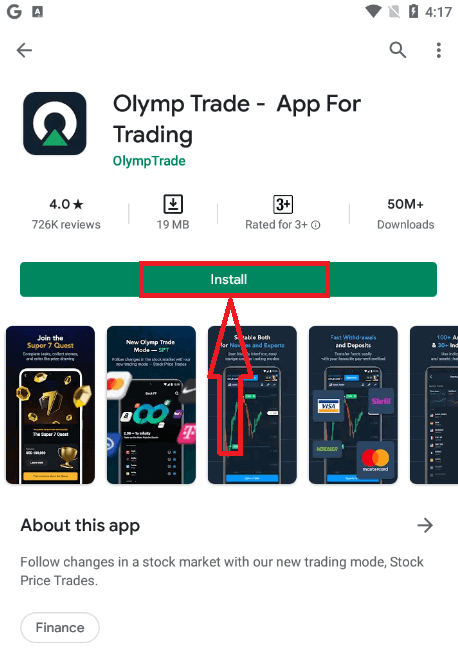
Teraz sa môžete prihlásiť prostredníctvom e-mailu
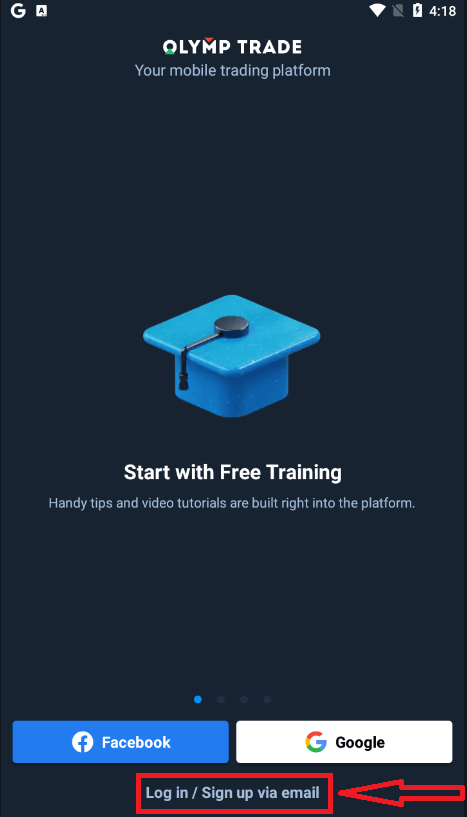
Registrácia pre mobilnú platformu Android je dostupná aj pre vás.
- Zadajte platnú e-mailovú adresu.
- Vytvorte si silné heslo .
- Vyberte si menu účtu (EUR alebo USD)
- Musíte tiež súhlasiť so zmluvou o poskytovaní služieb a potvrdiť, že ste plnoletí (nad 18 rokov).
- Kliknite na tlačidlo „Zaregistrovať sa“.
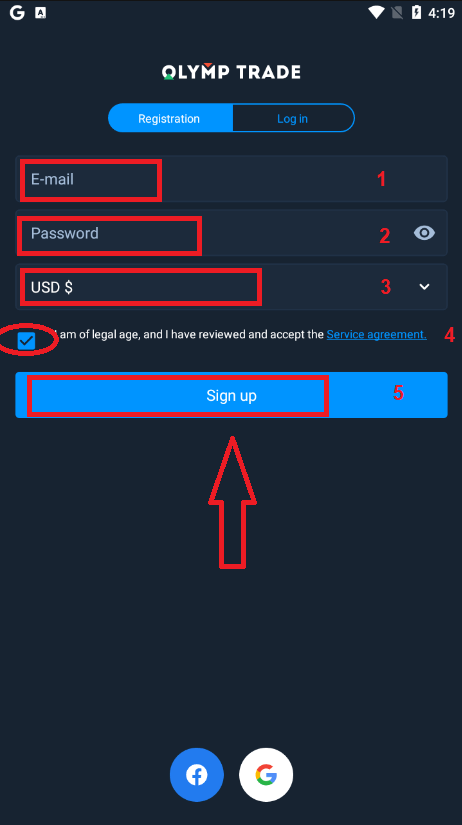
gratulujem! Úspešne ste sa zaregistrovali. Teraz máte na demo účte 10 000 $.
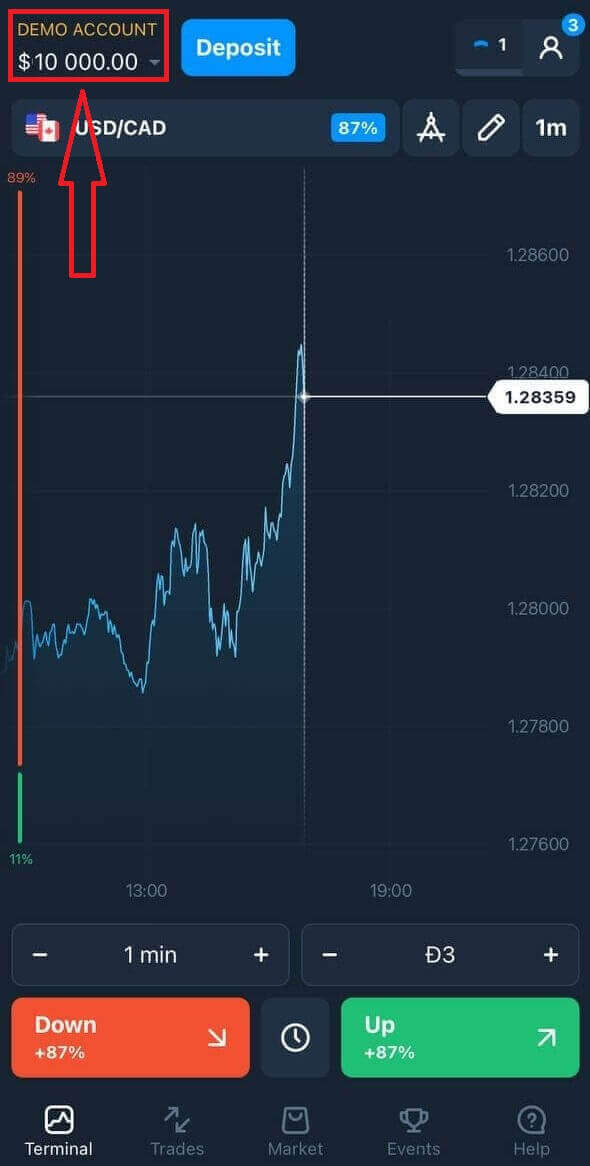
V prípade sociálnej registrácie kliknite na „Facebook“ alebo „Google“.
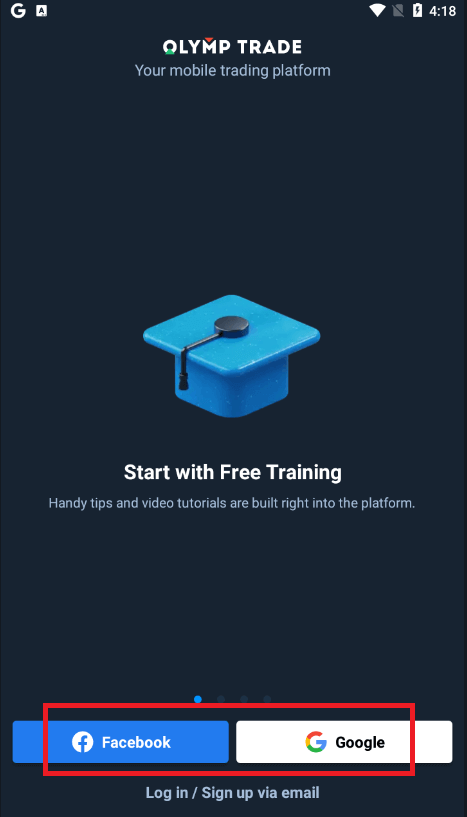
Zaregistrujte si účet Olymptrade na mobilnej webovej verzii
Ak chcete obchodovať na mobilnej webovej verzii obchodnej platformy Olymptrade, môžete to jednoducho urobiť. Najprv otvorte prehliadač na svojom mobilnom zariadení. Potom vyhľadajte „ olymptrade.com “ a navštívte oficiálnu webovú stránku brokera.Kliknite na tlačidlo "Registrácia" v pravom hornom rohu.
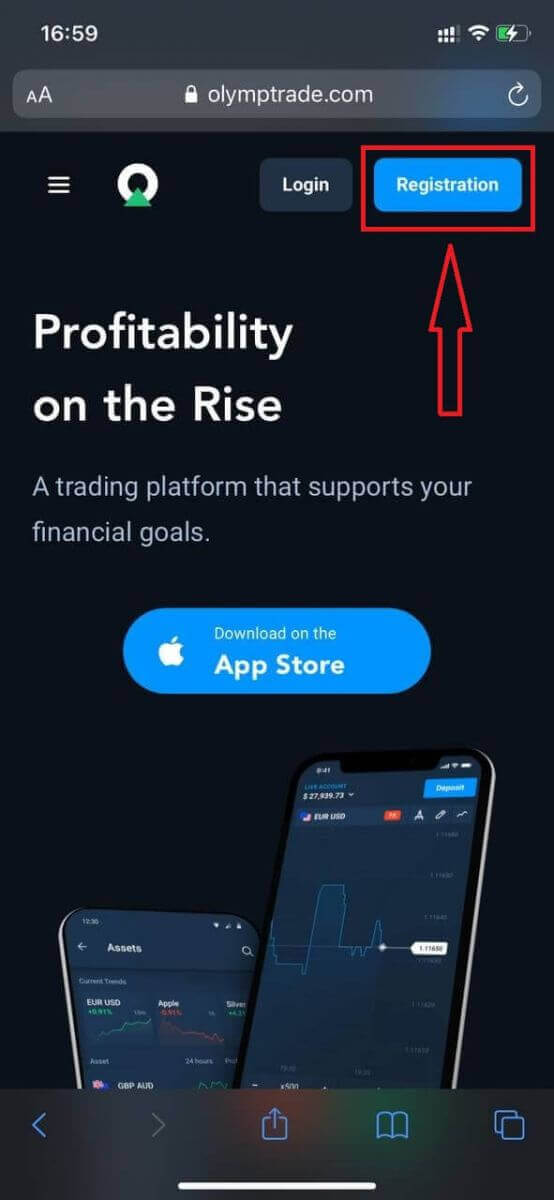
V tomto kroku ešte zadáme údaje: email, heslo, zaškrtneme "Servisná zmluva" a klikneme na tlačidlo "Registrovať".
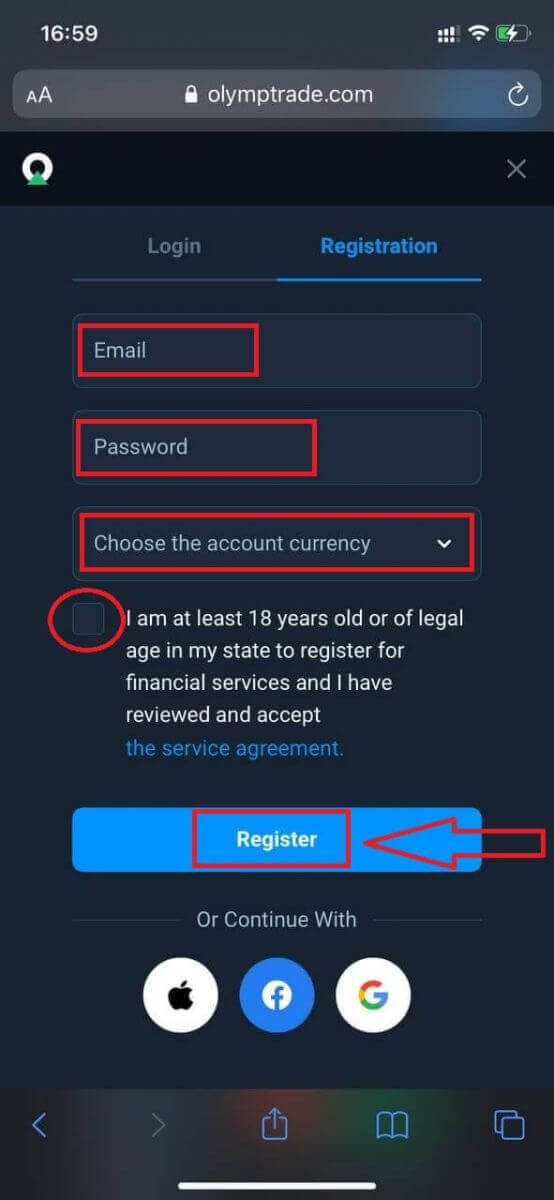
Tu to máš! Teraz budete môcť obchodovať z mobilnej webovej verzie platformy. Mobilná webová verzia obchodnej platformy je úplne rovnaká ako jej bežná webová verzia. V dôsledku toho nebudú žiadne problémy s obchodovaním a prevodom finančných prostriedkov.
Na demo účte máte 10 000 $.
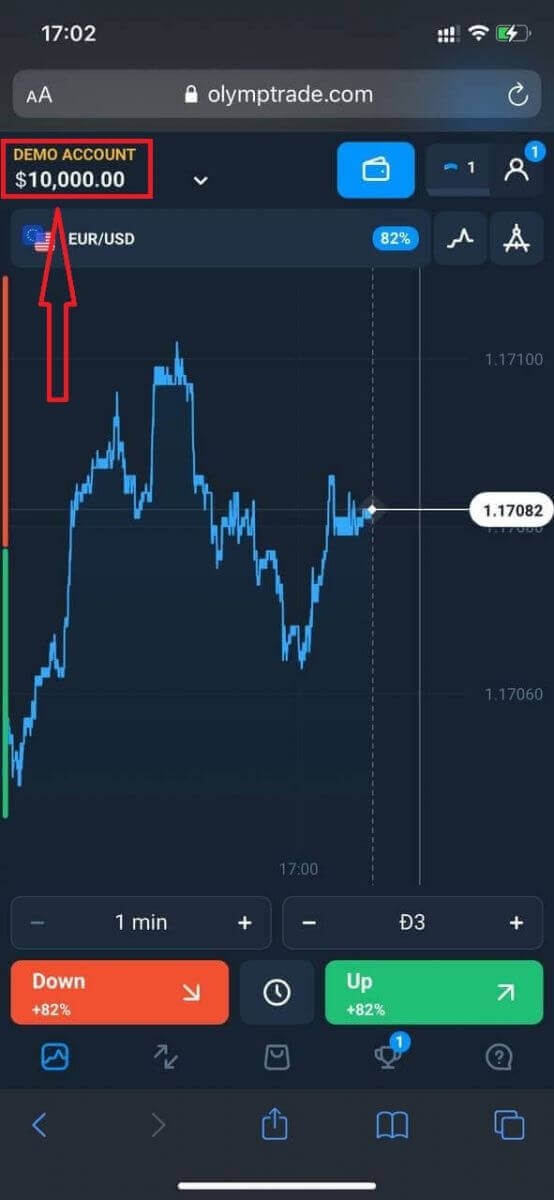
V prípade sociálnej registrácie kliknite na „Apple“ alebo „Facebook“ alebo „Google“.
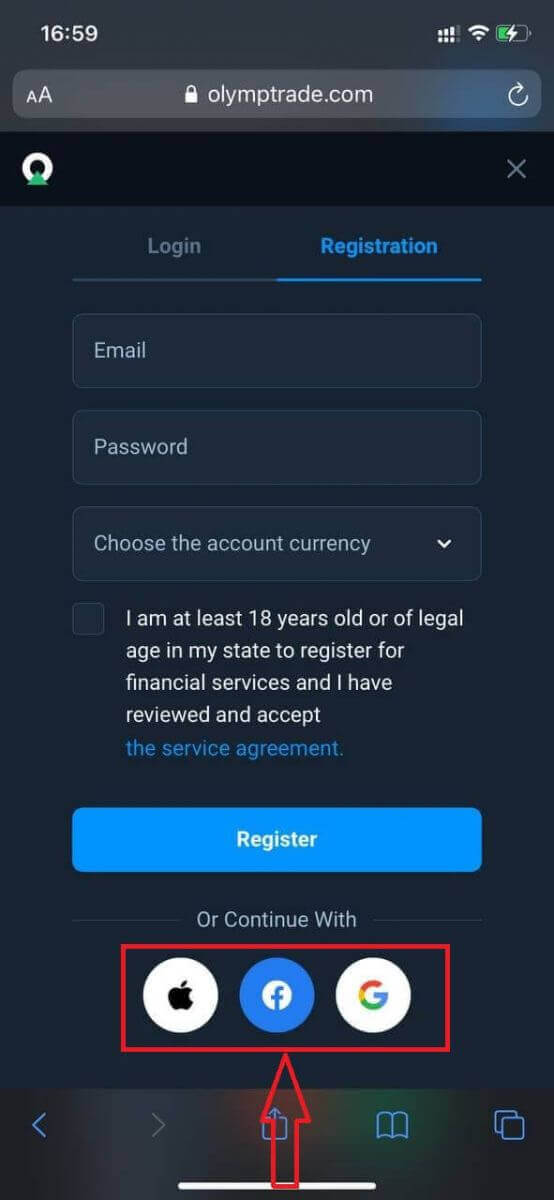
Často kladené otázky (FAQ)
Čo sú viacnásobné účty?
Multi-Accounts je funkcia, ktorá umožňuje obchodníkom mať na Olymptrade až 5 prepojených živých účtov. Počas vytvárania účtu si budete môcť vybrať z dostupných mien, ako sú USD, EUR alebo niektoré miestne meny.
Budete mať plnú kontrolu nad týmito účtami, takže sa môžete slobodne rozhodnúť, ako ich používať. Jedno sa môže stať miestom, kde si necháte zisky zo svojich obchodov, iné sa môže venovať konkrétnemu režimu alebo stratégii. Tieto účty môžete tiež premenovať a archivovať.
Upozorňujeme, že účet vo viacerých účtoch sa nerovná vášmu obchodnému účtu (ID obchodníka). Môžete mať len jeden obchodný účet (ID obchodníka), ale k nemu je pripojených až 5 rôznych živých účtov na ukladanie vašich peňazí.
Ako vytvoriť obchodný účet vo viacerých účtoch
Ak chcete vytvoriť ďalší živý účet, musíte:
1. Prejdite do ponuky „Účty“;
2. Kliknite na tlačidlo „+“;
3. Vyberte menu;
4. Napíšte názov nového účtu.
To je všetko, máte nový účet.
Bonusové multiúčty: Ako to funguje
Ak máte počas prijímania bonusu viacero živých účtov, bude zaslaný na účet, na ktorý vkladáte prostriedky.
Počas prevodu medzi obchodnými účtami sa spolu so živou menou automaticky odošle aj proporcionálna suma bonusových peňazí. Takže, ak máte napríklad 100 $ v skutočných peniazoch a bonus 30 $ na jednom účte a rozhodnete sa previesť 50 $ na iný, prevedú sa aj bonusové peniaze vo výške 15 $.
Ako archivovať svoj účet
Ak chcete archivovať jeden zo svojich aktívnych účtov, uistite sa, že spĺňa nasledujúce kritériá:
1. Neobsahuje žiadne finančné prostriedky.
2. Na tomto účte nie sú žiadne otvorené obchody s peniazmi.
3. Nie je to posledný aktívny účet.
Ak je všetko v poriadku, budete ho môcť archivovať.
Stále máte možnosť prezerať si históriu účtov aj po archivácii, pretože obchodná história a finančná história sú dostupné prostredníctvom profilu používateľa.
Čo je to oddelený účet?
Keď vložíte prostriedky na platformu, prevedú sa priamo na oddelený účet. Oddelený účet je v podstate účet, ktorý patrí našej spoločnosti, ale je oddelený od účtu, na ktorom sú uložené prevádzkové prostriedky.
Na podporu našich aktivít, akými sú vývoj a údržba produktov, hedging, ako aj obchodné a inovačné aktivity, používame iba vlastný pracovný kapitál.
Výhody samostatného účtu
Používaním oddeleného účtu na uchovávanie finančných prostriedkov našich klientov maximalizujeme transparentnosť, poskytujeme používateľom platformy nepretržitý prístup k ich finančným prostriedkom a chránime ich pred možnými rizikami. Aj keď sa to pravdepodobne nestane, ak by spoločnosť skrachovala, vaše peniaze by boli 100% v bezpečí a môžu byť vrátené.
Ako môžem zmeniť menu účtu
Menu účtu môžete vybrať iba raz. Nedá sa to časom zmeniť.
Môžete si vytvoriť nový účet s novým e-mailom a vybrať požadovanú menu.
Ak ste si vytvorili nový účet, kontaktujte podporu a zablokujte starý účet.
Podľa našej politiky môže mať obchodník iba jeden účet.
Ako vložiť peniaze na Olymptrade
Aké spôsoby platby môžem použiť?
Pre každú krajinu je k dispozícii jedinečný zoznam spôsobov platby. Môžu byť zoskupené do:
- Bankové karty.
- Digitálne peňaženky (Neteller, Skrill atď.).
- Generovanie platobných faktúr v bankách alebo špeciálnych kioskoch.
- Miestne banky (bankové prevody).
- Kryptomeny.
Môžete napríklad vkladať a vyberať svoje prostriedky z Olymptrade v Indii pomocou bankových kariet Visa/Mastercard alebo vytvorením virtuálnej karty v systéme AstroPay, ako aj pomocou elektronických peňaženiek ako Neteller, Skrill, WebMoney, GlobePay. Bitcoinové transakcie sú tiež dobré.
Ako urobím vklad
Vklad pomocou Desktop
Kliknite na tlačidlo "Platby". 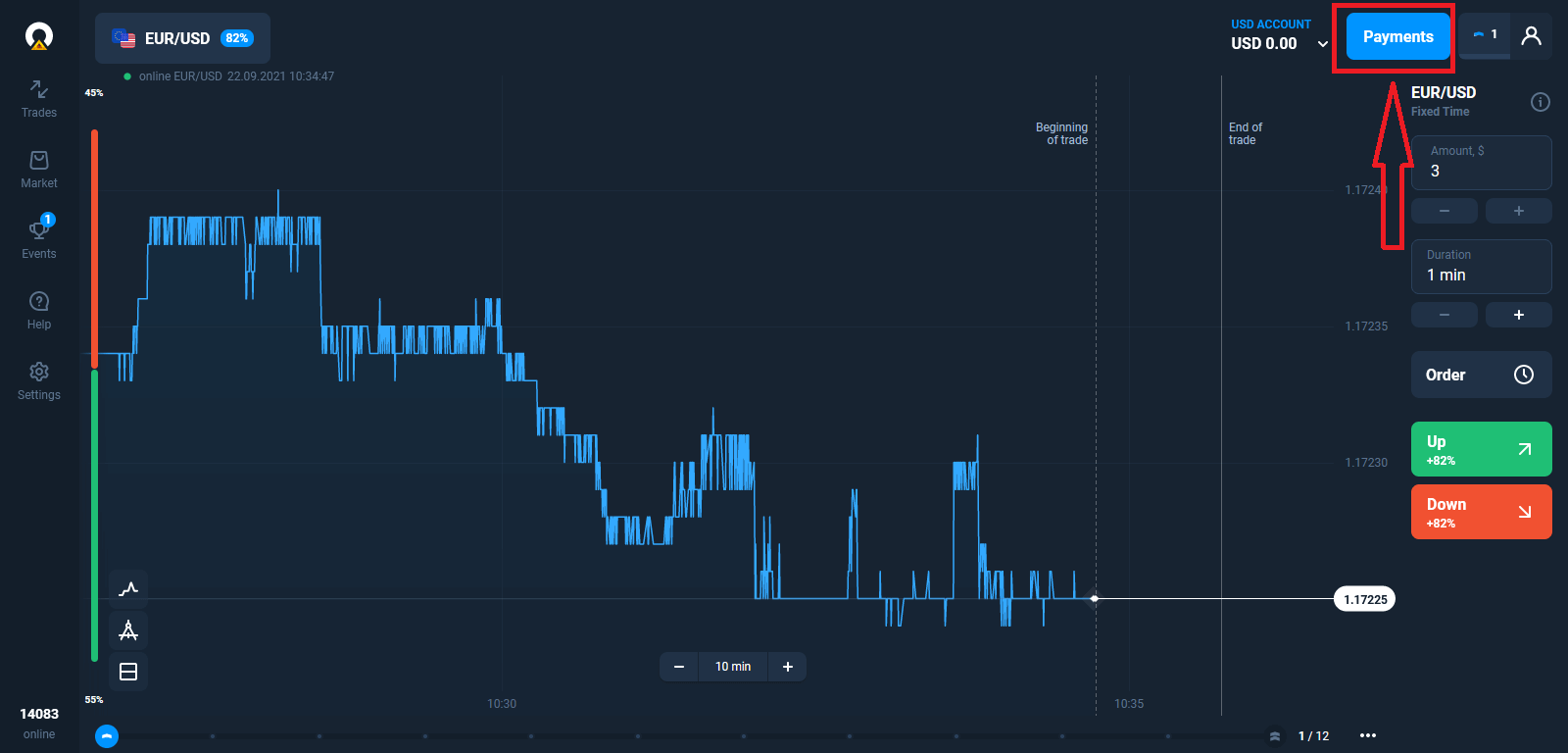
Prejdite na stránku Vklad.
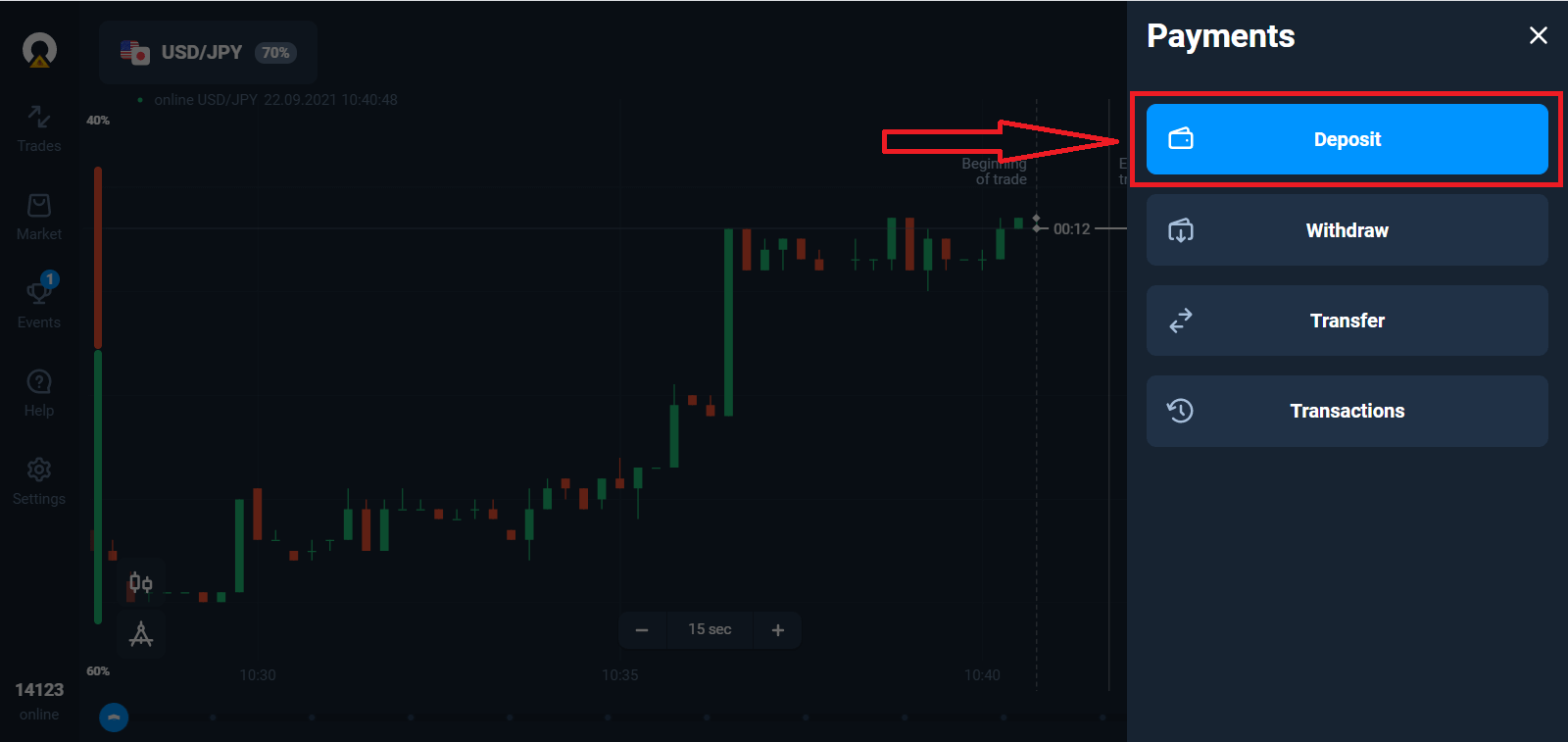
Vyberte spôsob platby a zadajte výšku vkladu. Minimálna výška vkladu je len 10 $/10 €. V rôznych krajinách sa však môže líšiť.
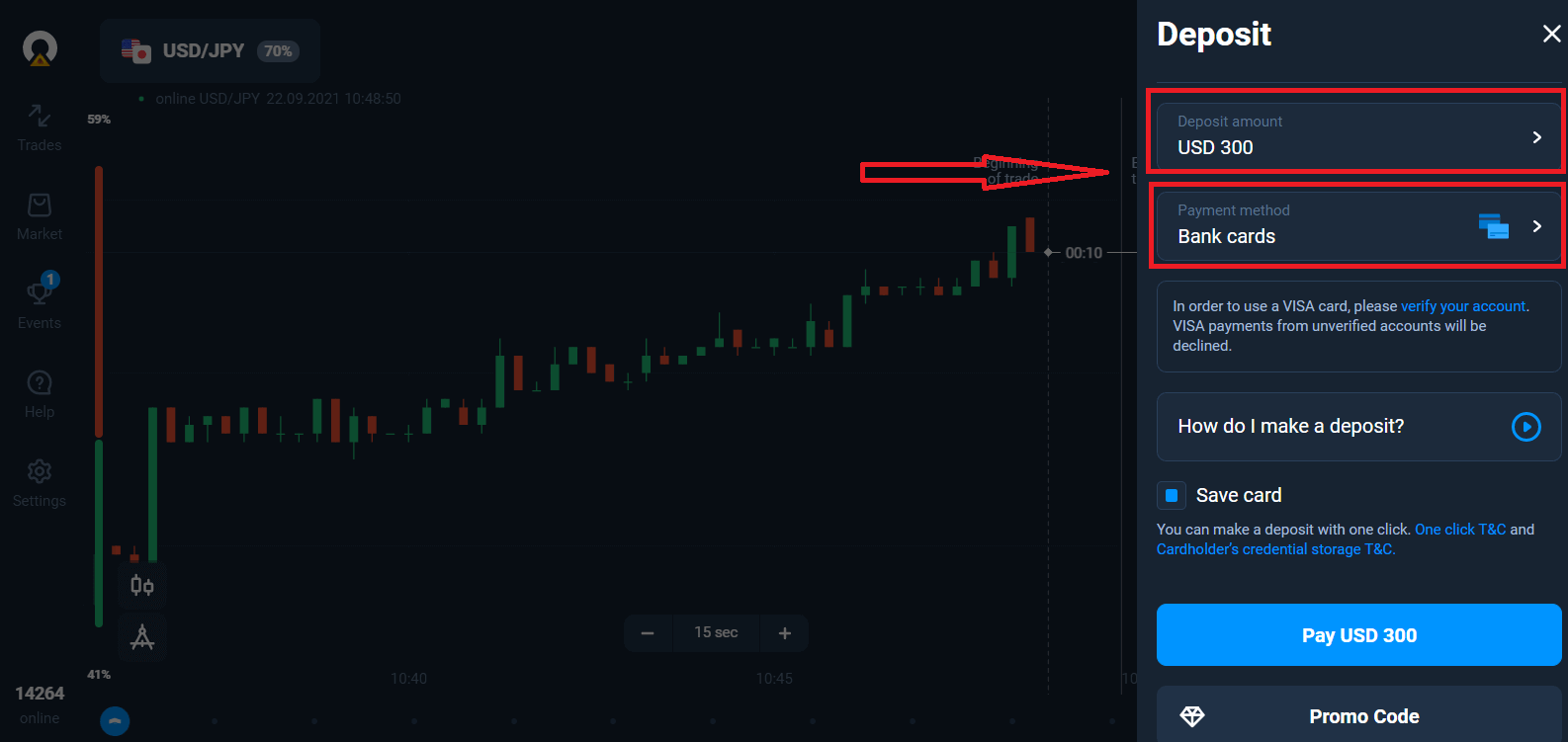
Niektoré z možností platby v zozname.
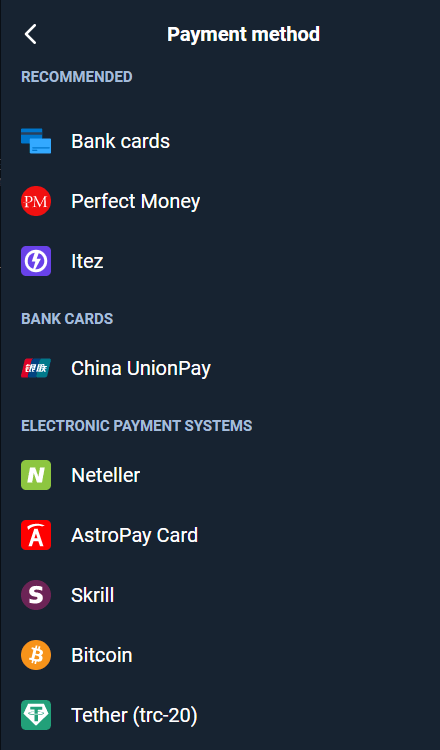
Systém vám môže ponúknuť bonus za vklad, využite bonus na zvýšenie vkladu.
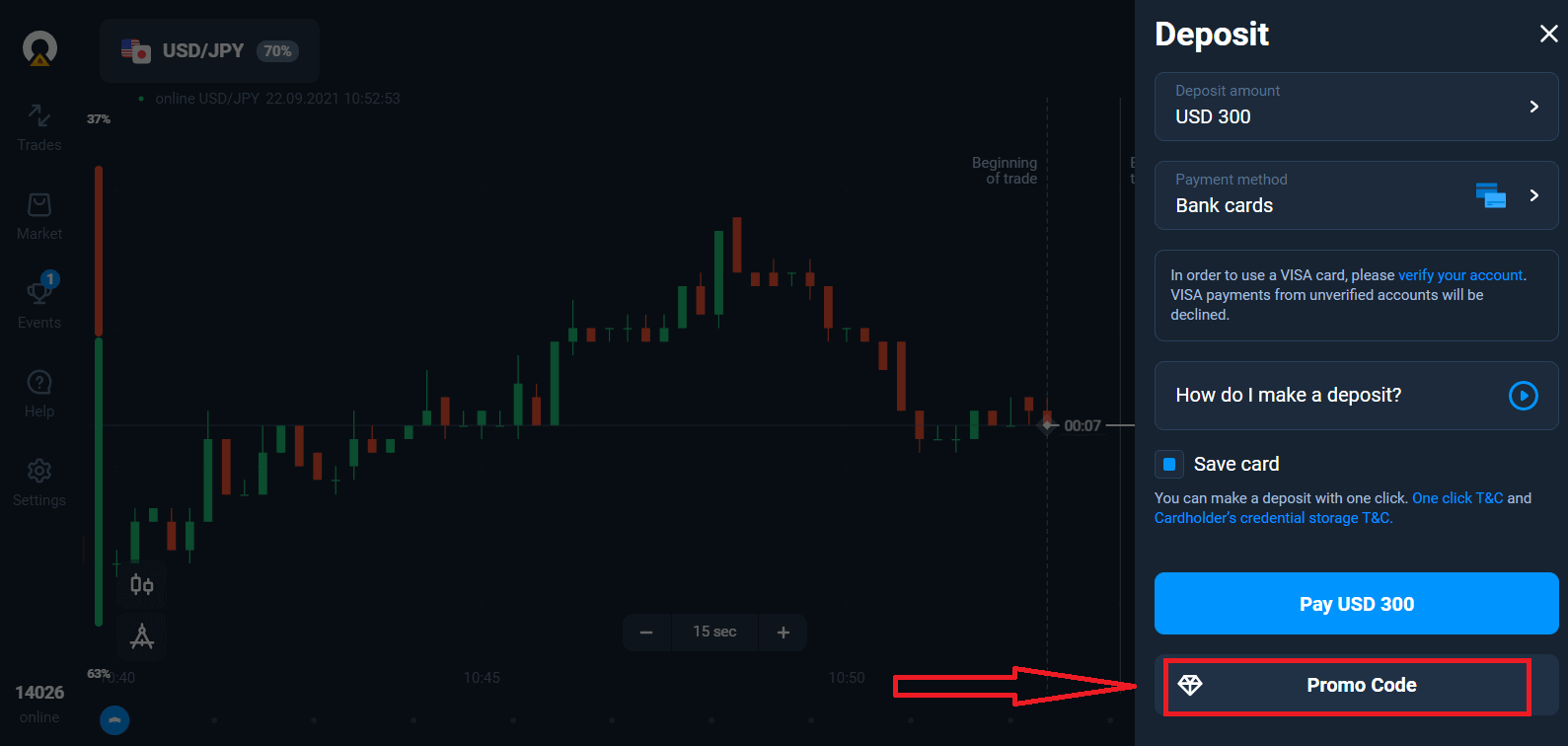
Ak dobijete peniaze bankovou kartou, môžete si uložiť podrobnosti o svojej karte, aby ste mohli v budúcnosti vkladať jedným kliknutím.
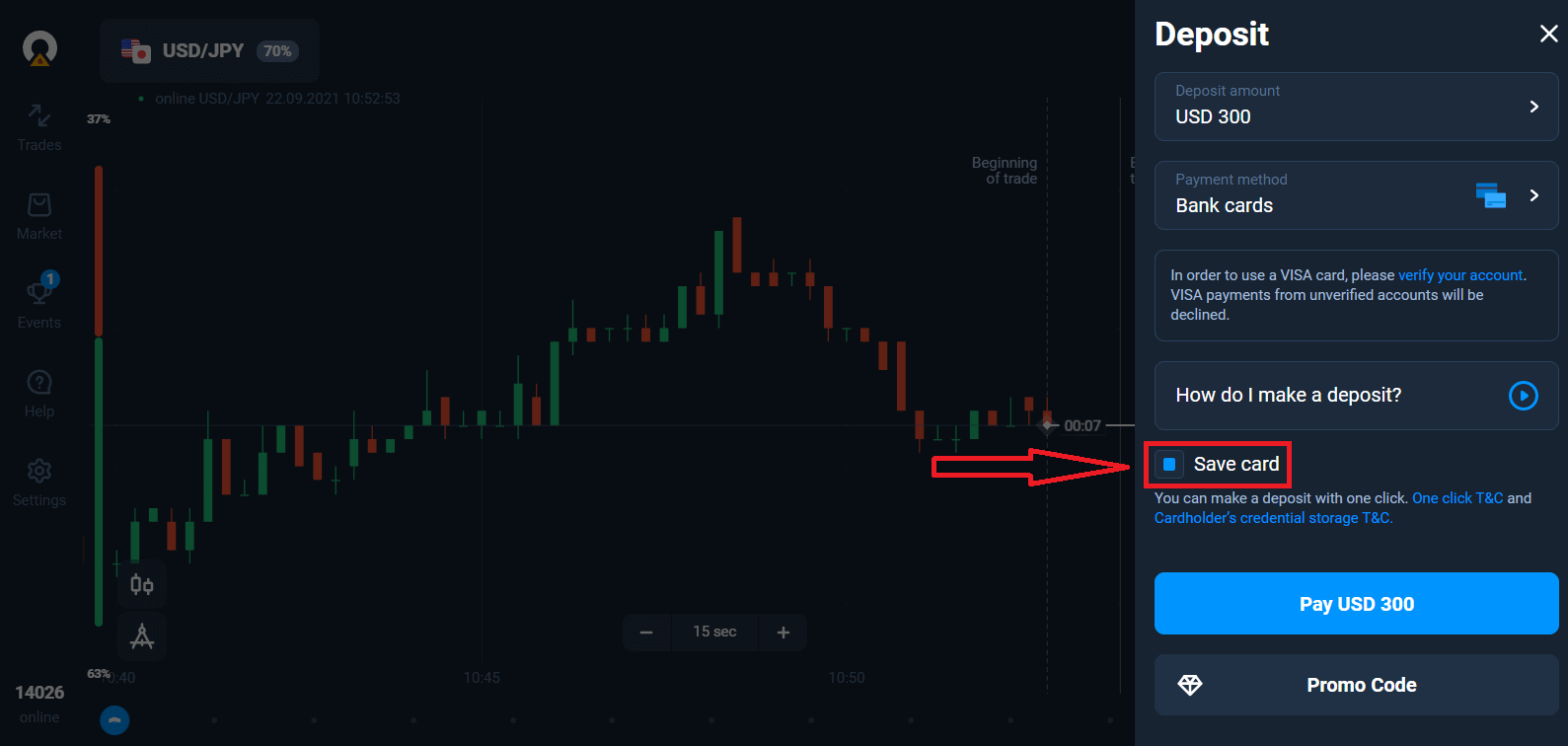
Kliknite na modré tlačidlo „Zaplatiť...“.
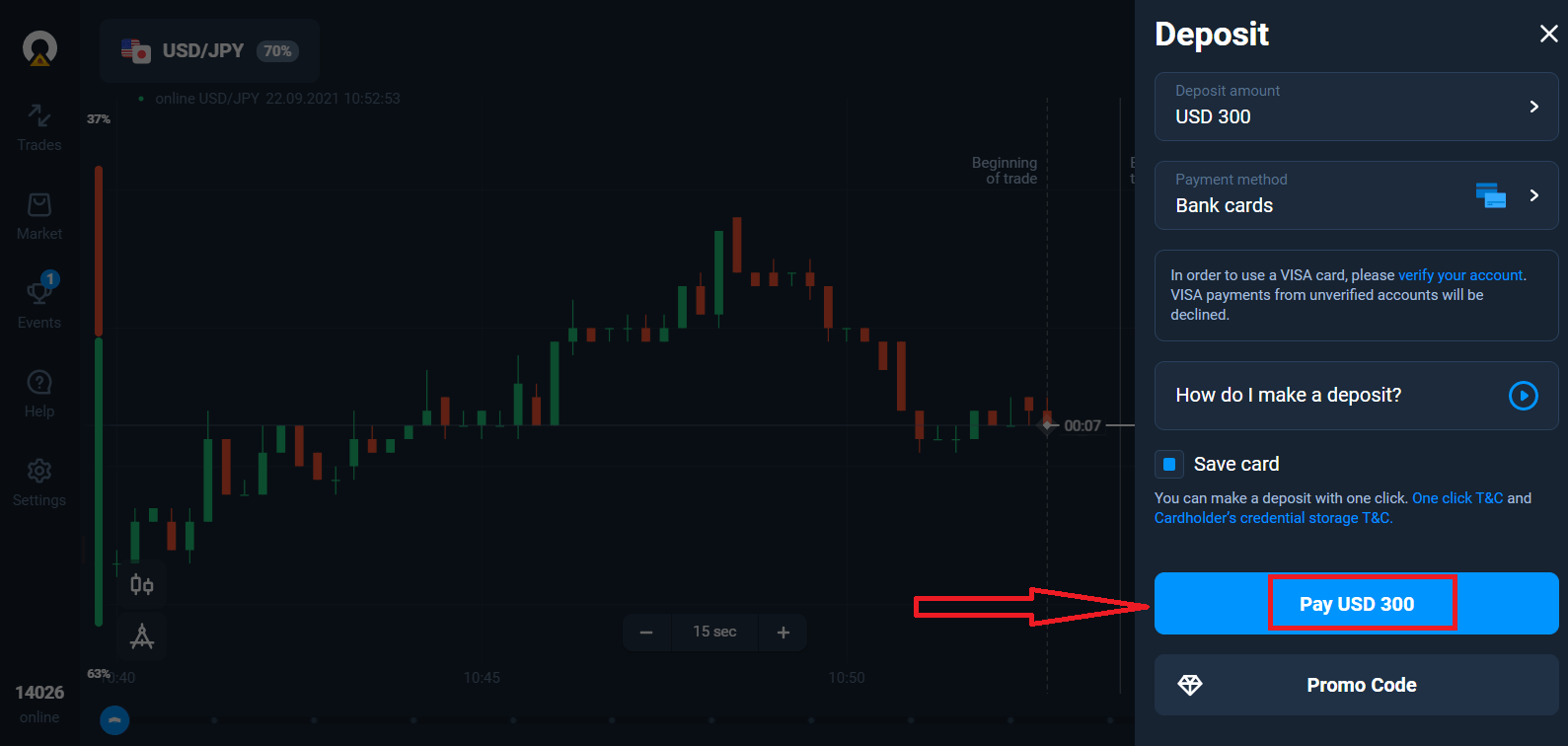
Zadajte údaje o karte a kliknite na „Zaplatiť“
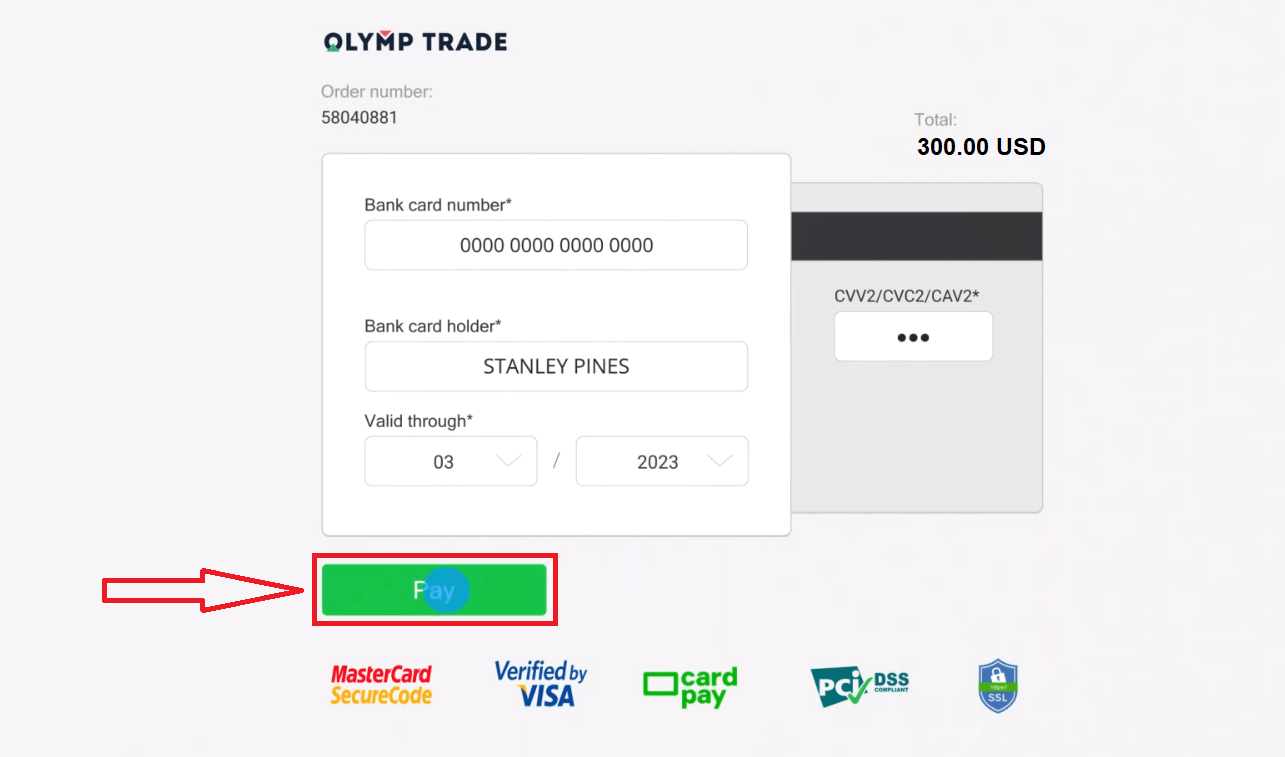
Teraz môžete obchodovať na reálnom účte.
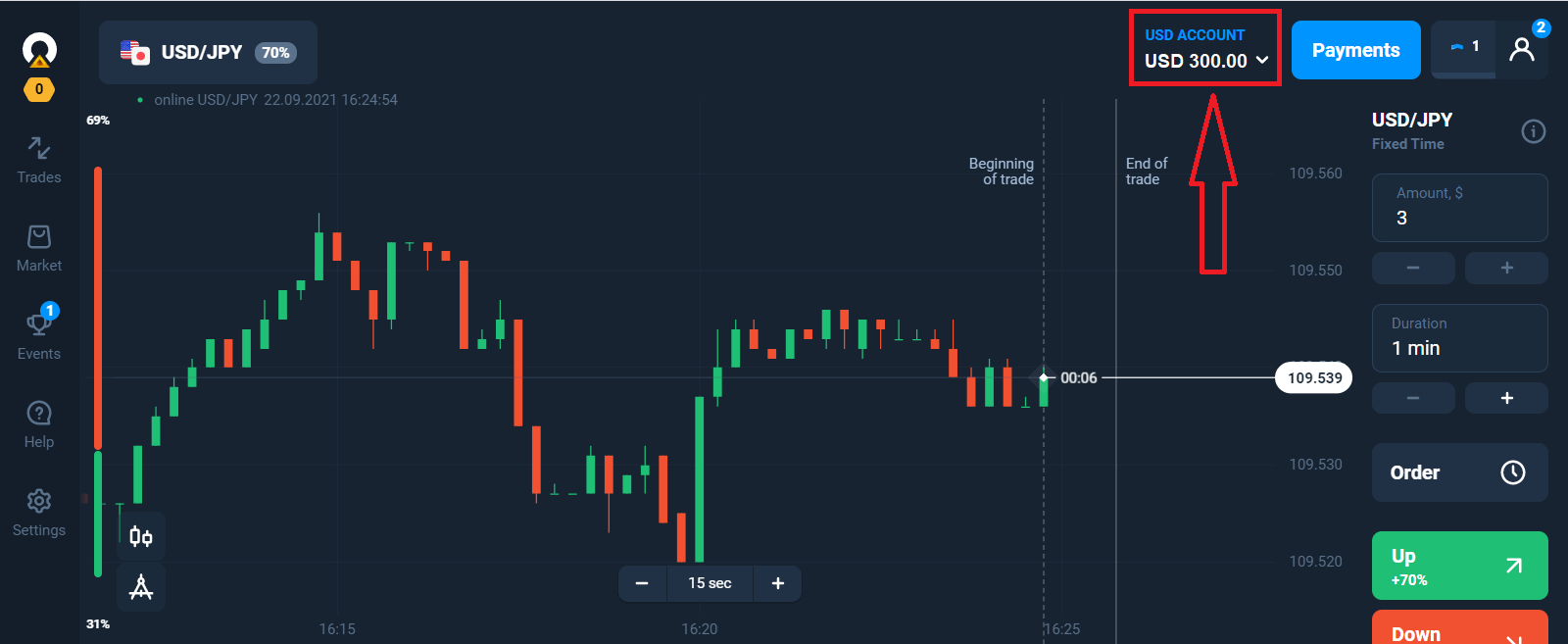
Vklad pomocou mobilného zariadenia
Kliknite na tlačidlo "Vklad". 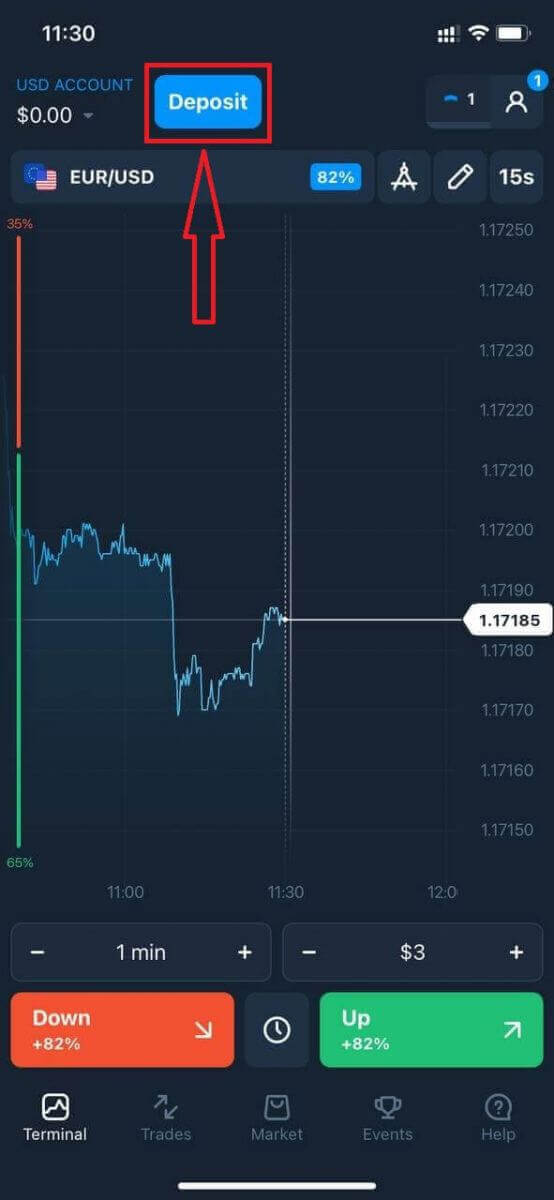
Vyberte spôsob platby a zadajte výšku vkladu. Minimálna výška vkladu je len 10 $/10 €. V rôznych krajinách sa však môže líšiť.
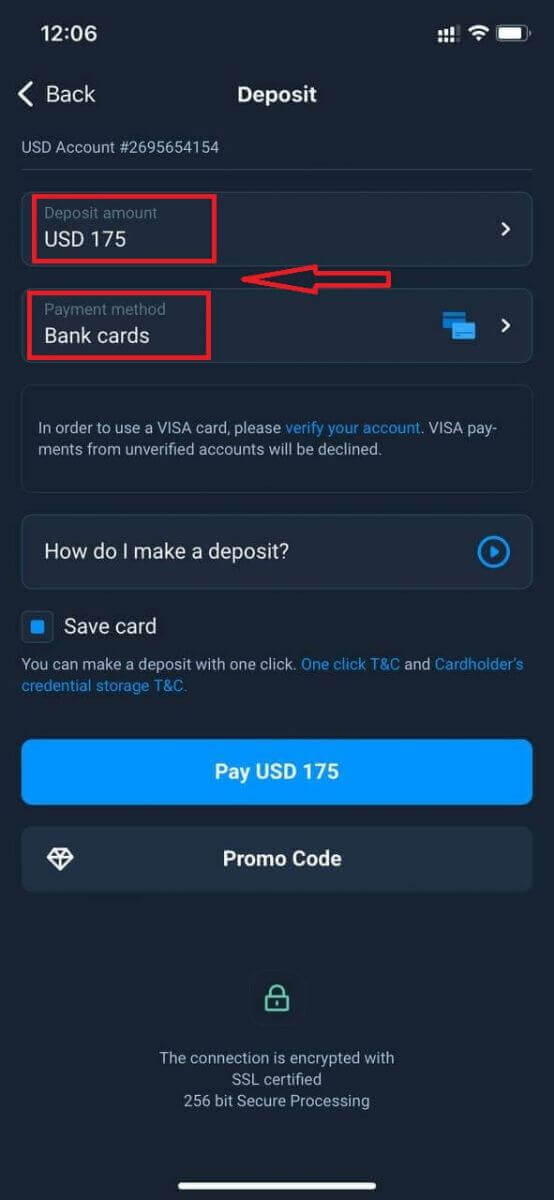
Niektoré z možností platby v zozname.
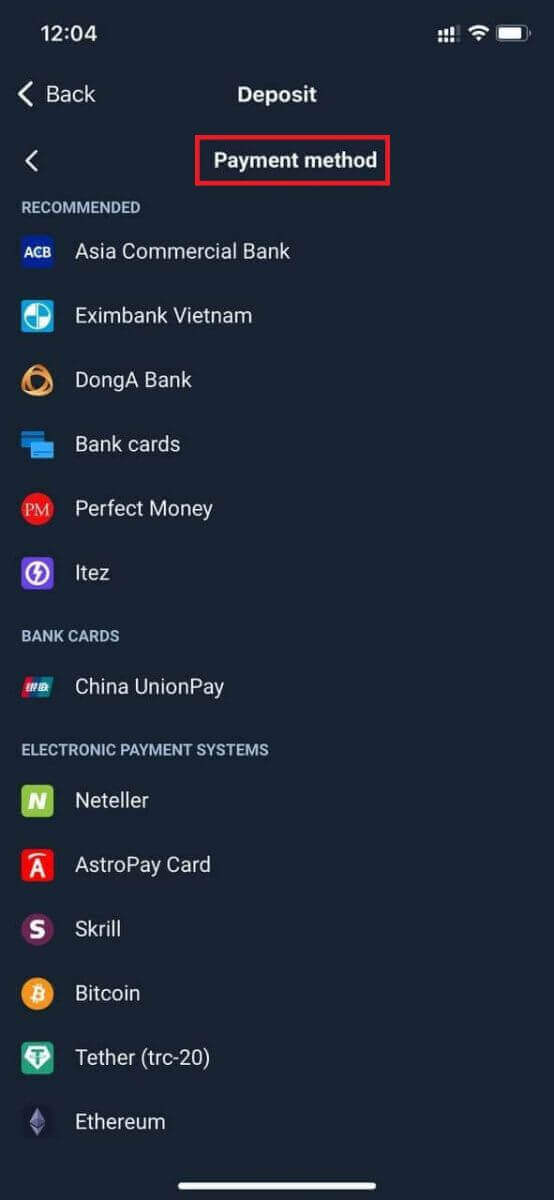
Systém vám môže ponúknuť bonus za vklad, využite bonus na zvýšenie vkladu.
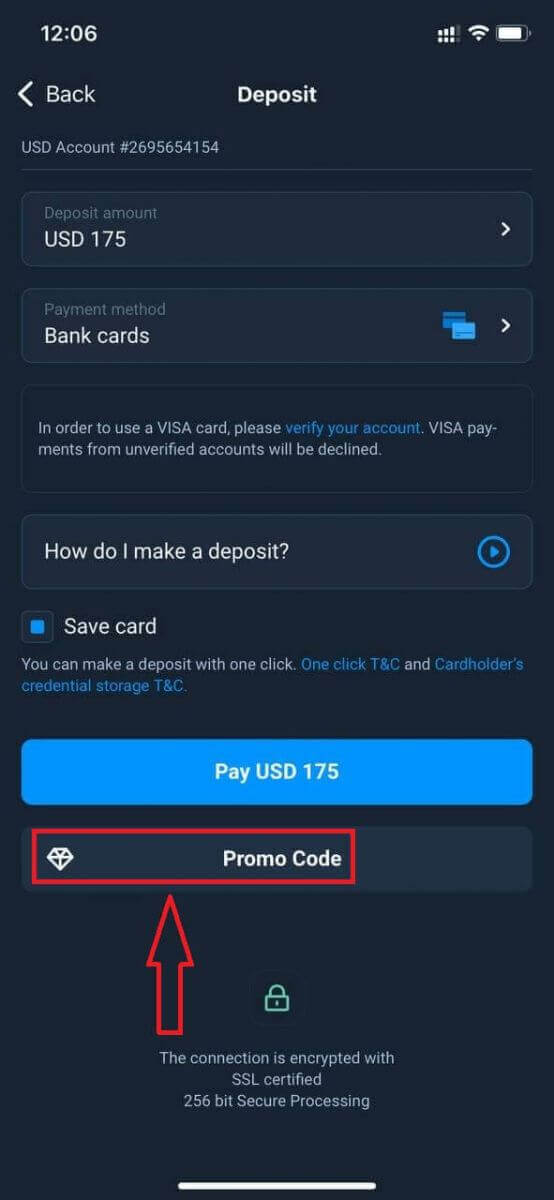
Ak dobijete peniaze bankovou kartou, môžete si uložiť podrobnosti o svojej karte, aby ste mohli v budúcnosti vkladať jedným kliknutím.
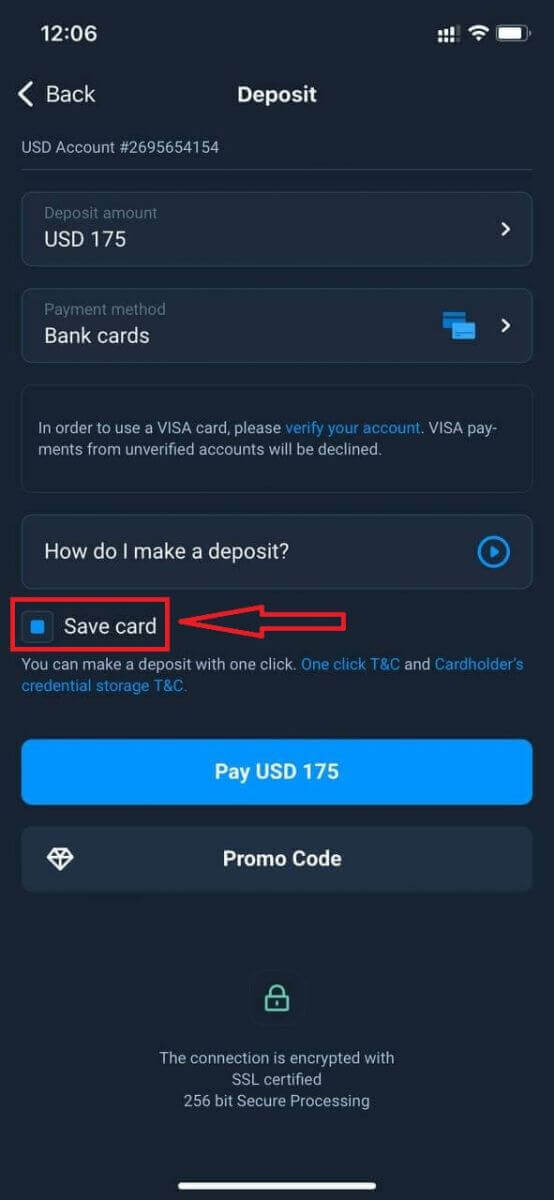
Kliknite na „Zaplatiť...“.
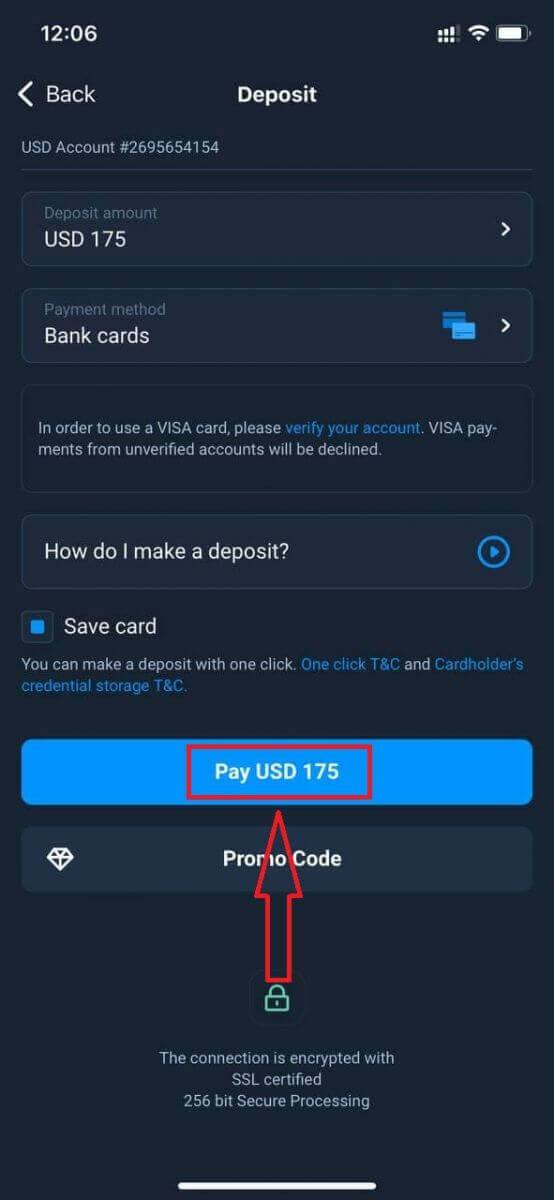
Zadajte údaje o karte a kliknite na zelené tlačidlo „Zaplatiť“.
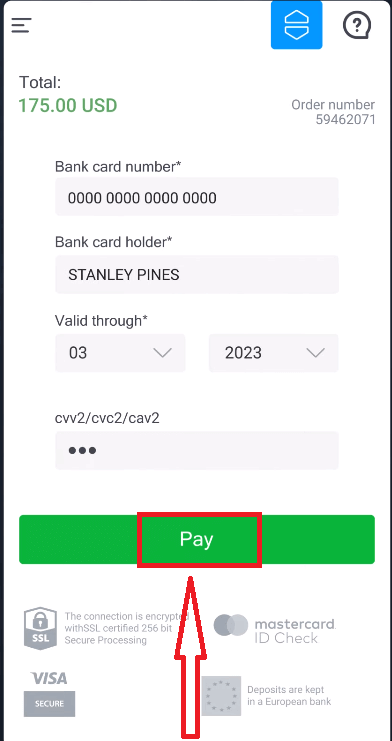
Teraz môžete obchodovať na reálnom účte.
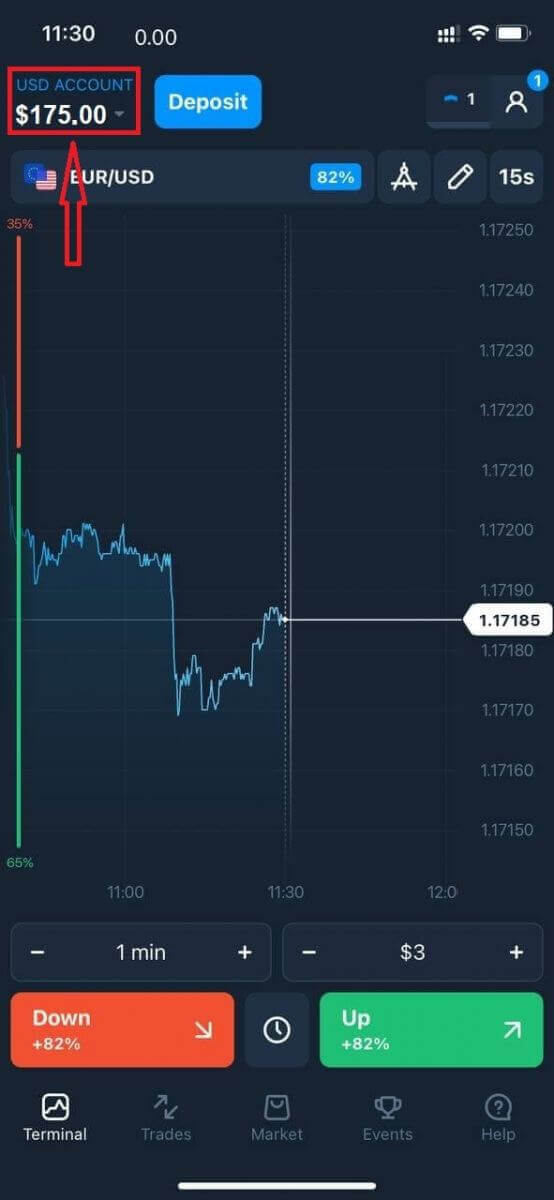
Často kladené otázky (FAQ)
Kedy budú prostriedky pripísané?
Prostriedky sú zvyčajne pripísané na obchodné účty rýchlo, ale niekedy to môže trvať 2 až 5 pracovných dní (v závislosti od poskytovateľa platieb.) Ak peniaze neboli pripísané na váš účet hneď po vykonaní vkladu, počkajte 1 hodina. Ak po 1 hodine stále nie sú žiadne peniaze, počkajte a znova skontrolujte.
Previedol som finančné prostriedky, ale neboli pripísané na môj účet
Uistite sa, že transakcia z vašej strany bola dokončená. Ak bol prevod prostriedkov z vašej strany úspešný, ale suma ešte nebola pripísaná na váš účet, kontaktujte náš tím podpory prostredníctvom chatu, e-mailu alebo horúcej linky. Všetky kontaktné informácie nájdete v menu „Pomocník“.
Niekedy sa vyskytnú nejaké problémy s platobnými systémami. V takýchto situáciách sa prostriedky buď vrátia na spôsob platby, alebo sa pripíšu na účet s oneskorením.
Účtujete si poplatok za maklérsky účet?
Ak zákazník neuskutočnil obchody na živom účte alebo/a nevložil/nevybral prostriedky, bude mu na jeho účty mesačne účtovaný poplatok 10 USD (desať USD alebo ekvivalent v mene účtu). Toto pravidlo je zakotvené v neobchodných predpisoch a zásadách KYC/AML. Ak na užívateľskom účte nie je dostatok finančných prostriedkov, výška poplatku za neaktivitu sa rovná zostatku na účte. Na účet s nulovým zostatkom nebude účtovaný žiadny poplatok. Ak na účte nie sú peniaze, spoločnosti sa neplatia žiadne dlhy.
Účet nie je účtovaný žiadny servisný poplatok za predpokladu, že používateľ vykoná jednu obchodnú alebo neobchodnú transakciu (vklad/výber prostriedkov) na svoj aktívny účet do 180 dní.
História poplatkov za neaktivitu je dostupná v sekcii „Transakcie“ používateľského účtu.
Účtujete si poplatok za vklad/výber prostriedkov?
Nie, spoločnosť hradí náklady na takéto provízie.
Ako môžem získať bonus?
Na získanie bonusu potrebujete promo kód. Zadáte ho pri financovaní svojho účtu. Existuje niekoľko spôsobov, ako získať propagačný kód: – Môže byť dostupný na platforme (skontrolujte kartu Vklad).
- Môže byť získaný ako odmena za váš pokrok na Traders Way.
– Niektoré propagačné kódy môžu byť dostupné aj v oficiálnych skupinách/komunitách maklérov na sociálnych sieťach.
Čo sa stane s mojimi bonusmi, ak zruším výber prostriedkov?
Po zadaní žiadosti o výber môžete pokračovať v obchodovaní s použitím vášho celkového zostatku, kým sa požadovaná suma neodpíše z vášho účtu. Počas spracovania vašej žiadosti ju môžete zrušiť kliknutím na tlačidlo Zrušiť žiadosť v časti Výber. Ak ho zrušíte, vaše prostriedky aj bonusy zostanú na svojom mieste a budú k dispozícii na použitie.
Ak sú požadované prostriedky a bonusy už odpísané z vášho účtu, stále môžete zrušiť svoju žiadosť o výber a získať späť svoje bonusy. V takom prípade kontaktujte zákaznícku podporu a požiadajte ich o pomoc.


